Andrzej Jurzec WYKORZYSTANIE FORMATU SVG W SYSTEMACH INFORMACJI PRZESTRZENNEJ
|
|
|
- Zofia Białek
- 9 lat temu
- Przeglądów:
Transkrypt
1 INSTYTUT INśYNIERII I GOSPODARKI WODNEJ POLITECHNIKA KRAKOWSKA im. TADEUSZA KOŚCIUSZKI Andrzej Jurzec WYKORZYSTANIE FORMATU SVG W SYSTEMACH INFORMACJI PRZESTRZENNEJ praca magisterska studia dzienne kierunek studiów: informatyka specjalność: informatyka stosowana w inŝynierii środowiska promotor: dr inŝ. Robert Szczepanek nr pracy: KRAKÓW 2009 ul. Warszawska 24, Kraków tel/fax (+48 12) sekretariat@iigw.pl internet:
2 Składam serdeczne podziękowania mojej żonie Ani. 2
3 Spis Treści Wstęp Wprowadzenie do SVG Grafika rastrowa Grafika wektorowa XML Definicja XML Pochodzenie XML Struktura dokumentu Prolog Elementy Atrybuty Komentarze SVG Historia SVG SVG skompresowany SVGZ Specyfikacja SVG Wprowadzenie Typy danych użyte w opisie specyfikacji Jednostki Struktura dokumentu Nagłówek dokumentu Element svg Grupowanie obiektów element g Tworzenie szablonów element defs i symbol Wstawianie metadanych elementy desc i title Element use Układy współrzędnych, widoki i transformacje Układy współrzędnych Widoki Transformacje Macierz przekształcenia Przesunięcie
4 Skalowanie Obrót Przekrzywienia Ścieżki Atrybuty elementu path Otwarcie ścieżki Zamknięcie ścieżki Linie proste Krzywe Bézier'a trzeciego stopnia Krzywe Bézier'a drugiego stopnia Wycinek koła Figury podstawowe Prostokąt Okrąg Elipsa Linia Polilinia Wielokąt Tekst Element text Element tspan Element tref Element textpath Rysowanie i wypełnianie Wypełnianie Właściwość fill Właściwość fill-rule Właściwość fill-opacity Obrysowywanie Właściwość stroke Właściwość stroke-width Właściwość stroke-linecap Właściwość stroke-linejoin Właściwość stroke-miterlimit
5 Właściwość stroke-dasharray Właściwość stroke-dashoffset Właściwość stroke-opacity Znaczniki Wprowadzenie Element marker Gradienty i wzorce Gradienty Wprowadzenie Gradienty liniowe Gradient kołowy Przejścia kolorów w gradientach Wzorce Wycinanie ścieżek i nakładanie masek Ścieżki wycinające Maski Wykorzystanie SVG Przeglądarki Narzędzia Inkscape GeoTools Batik Aplikacje typu serwer MapServer GeoServer Google Maps Aplikacje typu desktop gvsig Quantum Gis Podsumowanie i wnioski Bibliografia Spis listingów Spis rysunków
6 Wstęp Wykorzystanie grafiki wektorowej jest nieodzowne w pracach inżynieryjno projektowych. Format grafiki wektorowej niesie ze sobą liczne korzyści, ale też problemy. O ile w przypadku grafiki rastrowej istnieje wiele formatów (BMP, JPEG, GIF), które potrafią obsłużyć wszystkie programy zajmujące się wyświetlaniem lub edycją tejże grafiki, tak w przypadku grafiki wektorowej takiego uniwersalnego formatu, który by zdobył szeroką popularność, nie ma. Wynika to poniekąd z faktu, że grafika wektorowa jest skomplikowana, trudna do opisania i nie ma sposobu jej zapisu, który można by było uznać za najlepszy. Z kolei firmy zajmujące się produkcją oprogramowania wolą mieć swój format zapisu, który jest przez nich pilnie strzeżony, co wymusza na klientach korzystanie z produktów danej firmy. Celem mojej pracy jest przybliżenie formatu grafiki wektorowej SVG (Scalable Vector Graphics). Pokazanie, że posiada on możliwości, by stać się uniwersalnym formatem grafiki wektorowej, niezależnym od systemu operacyjnego ani od platformy sprzętowej. W rozdziale pierwszym przedstawiam informacje wstępne dotyczące grafiki rastrowej i wektorowej, języka XML, na którym zbudowany jest format SVG, oraz informacje dotyczące samego formatu SVG. W rozdziale drugim przybliżam najważniejszą część specyfikacji SVG, co pozwala poznać szerokie możliwości tego formatu. Natomiast w rozdziale trzecim zamieściłem przykłady systemów informacji przestrzennej, w których jest używany format SVG, oraz programów, które nie są związane z systemami GIS, jednak dzięki nim można edytować lub wyświetlać pliki zapisane w formacie SVG. 6
7 1. Wprowadzenie do SVG 1.1. Grafika rastrowa Obraz grafiki rastrowej jest plikiem reprezentującym prostokątną siatkę pikseli. Kolor każdego piksela jest definiowany osobno. Jakość obrazka rastrowego jest określana przez całkowitą liczbę pikseli (wielkość obrazu) oraz ilość informacji przechowywanych w każdym pikselu (głębia koloru). Najczęściej spotykane głębie koloru to 1 : 1-bit 2 kolory; 8-bit umożliwia wyświetlenie 2 8, czyli 256 kolorów. Zielony i czerwony kodowane są na 3 bitach każdy, a niebieski na pozostałych dwóch. 16-bit High Color umożliwia wyświetlenie 2 16, czyli kolorów. Czerwony i niebieski kodowane są na 5 bitach, co daje po 32 odcienie każdego z nich. Zielony kodowany jest na 6 bitach, co daje 64 możliwe odcienie. Zielony kodowany jest na 1 bicie więcej, ponieważ oko ludzkie rozpoznaje więcej odcieni koloru zielonego; 24-bit True Color umożliwia wyświetlenie 2 24, czyli kolorów. Koduje każdy z kolorów RGB na 8 bitach, co daje 256 odcieni każdego koloru; > 24-bit liczba kolorów jest taka sama jak w zapisie 24 bit, przy czym dodatkowe bity wykorzystywane są na dane niedotyczące koloru takie jak: przezroczystość alfa, odległość "z", chropowatość, czy inne informacje ułatwiające przekształcenia obrazu i wyeliminowanie niepożądanych skutków tych przekształceń. Ponieważ obrazy rastrowe zajmują stosunkowo dużo miejsca (obraz o rozmiarze 800x600 pikseli o głębi koloru 24bit zajmuje prawie 1,4 MB), często stosuje się technikę kompresji danych celem zmniejszenia wielkości zajmowanego miejsca. Niektóre techniki zmieniają (zmniejszają, usuwają) pewne informacje, aby uzyskać mniejszy plik. Niestety 1 7
8 nie są to bezstratne metody kompresji. Przykładami takich kompresji są JPEG, GIF (obcinanie do głębi 8bit). Zalety grafiki rastrowej: dobrze oddaje półcienie; łagodne przejścia między kolorami; subtelne cieniowanie obrazów ciągłotonowych; mnogość narzędzi do wyświetlania i edycji; popularne formaty zapisu. Wady grafiki rastrowej: skalowanie obrazu powoduje utratę jego jakości; źle wygląda przy dużych powiększeniach; stosunkowo duże rozmiary. Zastosowanie grafiki rastrowej: zapisywanie zdjęć i realistycznych obrazów rysunków, grafik; efekt końcowy skanowania obrazów analogowych; przechowywanie zawartości okna ekranowego aplikacji; tworzenie obrazów o skomplikowanych kolorach, przejściach tonalnych, gradacjach barw itp.; obróbka zdjęć np. retuszowanie; tworzenie grafiki ekranowej dla aplikacji multimedialnych; 1.2. Grafika wektorowa Obraz wektorowy opisany jest za pomocą figur geometrycznych, tzw. obiektów, które zbudowane są z podstawowych elementów nazywanych prymitywami, czyli prostych figur geometrycznych takich jak odcinki, krzywe, okręgi, wielokąty. Obiekty maja swoje współrzędne (umiejscowienie, wysokość, szerokość itp) oraz atrybuty, mówiące np. o grubości i kolorze linii, kolorze wypełnienia figury lub wypełnieniu niejednolitym jak wypełnienie gradientem albo wzorem, stopniu przezroczystości
9 Zalety: stała jakość obrazu niezależnie od tego w jakiej skali zostanie on wyświetlony; możliwość edycji pojedynczych obiektów niezależnie od pozostałych; stosunkowo niewielkie rozmiary plików (dla obrazów nie fotorealistycznych); możliwość opisu przestrzeni 3D (nie wszystkie formaty). Wady: duża złożoność obliczeniowa dla obrazów fotorealistycznych; brak uniwersalnego formatu zapisu. Zastosowanie: wykresy; rysunki techniczne; prezentacja danych i modelowanie; prezentacja tekstu; zapis dokumentów nie przeznaczonych do dalszej edycji (PDF); oprogramowanie do wizualizacji danych (pakiety statyczne, arkusze kalkulacyjne, programy do kreślenia wykresów); graficzne środowiska wspomagania projektowania (CAD); systemy modelowania rzeczywistości wirtualnej; wizytówki, emblematy, znaki firmowe; symulacja dla wizualizacji naukowej; animacje i gry komputerowe; 1.3. XML Definicja XML XML (extensible Markup Language, czyli rozszerzalny język znaczników), zaprojektowany został przez World Wide Web Consortium organizację która stworzyła takie standardy jak HTML, CSS, PNG i inne. XML nie jest językiem do tworzenia dokumentów, lecz jest to rama składniowa do tworzenia języków dla specyficznych zastosowań. Dopiero one mogą służyć do budowania dokumentów. XML może posłużyć 9
10 np. do stworzenia wewnętrznego formatu plików dla dowolnej aplikacji. Języki takie nazywamy aplikacjami XML. Takich języków jest coraz więcej, najbardziej znane to: XHTML tworzenie stron internetowych; MathML tworzenie dokumentów zawierających formuły matematyczne; WML tworzenie stron WAP dla urządzeń mobilnych; GedML obsługa danych genealogicznych; MusicML notacja muzyczna; VoiceML dane głosowe; ThML teksty teologiczne; SVG grafika wektorowa; BITS język technologii bankowych; XMLNews wymiana aktualnych wiadomości; PDML opis produktów; TEI kodowanie tekstu wraz z informacją o jego treści. Jak widać takich języków jest sporo i są one wykorzystywane praktycznie we wszystkich dziedzinach życia i nauki. Zaletami XML a jest to, że jest: 3 otwarty nie jest obwarowany żadnymi patentami; elastyczny oddzielony od treści, dlatego można go wykorzystać do dowolnych celów; bezpłatny; niezależny od platformy sprzętowej; można określać dane wraz z ich strukturą; dokumenty XML są czytelne dla ludzi; możliwość dokładnej kontroli poprawności składni dokumentów XML; duża ilość narzędzi do przetwarzania dokumentów XML na inne formaty. Jednak jak wszystko XML posiada też swoje wady: 4 składnia jest nadmiarowa (szczególnie dla danych tabelarycznych) w porównaniu do reprezentacji binarnej;
11 nadmiar ten powoduje zwiększenie objętości dokumentu i zwiększenie zużycia zasobów przetważających; model hierarchiczny źle pasuje dla danych mających postać grafu i tabeli; przy parsowaniu dokumentów XML za pomocą reprezentacji DOM (Dokument Object Model) konieczne jest wczytanie całego dokumentu do pamięci. Technika ta jest popularna w językach obiektowych (C++ czy Java) Pochodzenie XML Język XML wywodzi się od SGML (Standard Generalized Markup Language standardowy uogólniony język znaczników), który służy do opisu struktury różnego typu danych. SGML w odróżnieniu od języków znaczników dedykowanych do konkretnych zastosowań (takich jak np. HTML), nie jest zbiorem określonych znaczników i reguł ich użytkowania, lecz ogólnym, nadrzędnym językiem służącym do definiowania dowolnych znaczników i ustalania zasad ich poprawnego użytkowania. 5 Języka SGML używa się praktycznie do dwóch celów: 6 precyzyjnego definiowania zbiorów znaczników przeznaczonych do konkretnych zastosowań przykładem jest język HTML ujednolicania zasad pisania i przekazywania dokumentów tekstowych w obrębie dużych firm lub instytucji. SGML posiada duże możliwości, ale też duże rozmiary i jest trudny do stosowania. W związku z tym powstał uproszczony standard XML. Popularne stało się stwierdzenie, że XML oferuje 80% możliwości SGML przy dziesięciokrotnie łatwiejszym ich wykorzystaniu. 5 J. Kowal, Import i eksport danych hydrometeorologicznych z wykorzystaniem formatu XML oraz interfejsu SAX, Praca magisterska, Politechnika Krakowska 2008 r. 6 tamże 11
12 Struktura dokumentu Listing 1.1. Przykładowy dokument XML. [Źródło opracowanie własne]. <?xml version="1.0" encoding="iso "?> <!--Przykład xml--> <osoby> <osoba usunieto="nie"> <imie>andrzej</imie> <nazwisko>jurzec</nazwisko> </telefon> </osoba> <osoba usunieto="tak"> <imie>jaksnessd</imie> <nazwisko>kestaj</nazwisko> </telefon> </osoba> </osoby> Prolog Listing 1.2. Przykładowy prolog XML. [Źródło: opracowanie własne]. <?xml version="1.0" encoding="iso " standalone="no"?> Prolog umieszcza się na początku dokumentu. Może zawierać różne deklaracja dotyczące przetwarzania dokumentu np.: version = "1.0" jest wymaganym atrybutem i musi być umieszczony jako pierwszy, określa wersję XML, w jakiej stworzony jest dokument; "encoding" określa kodowanie znaków; "standalone" określa, czy dokument odwołuje się do źródeł zewnętrznych czy też nie. 12
13 Elementy Każdy element musi posiadać znacznik otwierający <nazwa>, oraz zamykający </nazwa>, gdzie nazwa jest to konkretna nazwa danego elementu. Pomiędzy znacznikiem otwierającym, a zamykającym można umieszczać wartość danego elementu. Mogą to być konkretne dane, lub też inne elementy, dzięki czemu można budować strukturę drzewiastą dokumentu. Element może posiadać atrybuty, które definiowane są w znaczniku otwierającym np. <nazwa atr="wartosc"> Element pusty w skrócie można zapisać <nazwa/> Element nadrzędny dla wszystkich pozostałych elementów często jest nazywany korzeniem. W listingu 1.1. jest to element osoby Atrybuty Atrybut dodawany jest do elementu i służy do szczegółowego opisu danego elementu. Składnia atrybutu wygląda następująco: name="value", gdzie: name jest to konkretna nazwa atrybutu, value jest wartością tego atrybutu. Wartość zawsze musi być ujęta w cudzysłów (pojedynczy lub podwójny) Komentarze Listing 1.3. Komentarz XML. [Źródło: opracowanie własne]. <!--Wszystko, co jest tutaj napisane nie zostanie wzięte pod uwagę --> Komentarz rozpoczyna się ciągiem znaków "<!--", a kończy "-->". Wszystko, co jest pomiędzy nie jest brane pod uwagę podczas przetwarzania dokumentu. Może służyć np. do dodawania opisów, lub usuwania aktualnie niepotrzebnej części kodu. 13
14 1.4. SVG SVG (Scalable Vector Graphics) jest aplikacją języka XML służącą do opisu dwuwymiarowej, statycznej i animowanej grafiki wektorowej. Został stworzony przez W3C (World Wide Web Consortium), które zajmuje się tworzeniem standardów dla sieci Web. SVG jest otwartym standardem, dzięki czemu dostęp do niego nie jest kontrolowany przez żadną firmę i może być swobodnie wykorzystywany w aplikacjach Historia SVG Początki historii SVG sięgają roku 1998, kiedy to w listopadzie po raz pierwszy publicznie udostępniono wymagania, jakie będą stawiane dla SVG. 11 lutego 1999r. ukazała się pierwsza wersja specyfikacji SVG 1.0., która rekomendację W3C uzyskała dopiero we wrześniu 2001r. Po ukończeniu SVG 1.0. przyszedł czas na dalszy rozwój i specyfikację SVG 1.1., której największą zmianą w stosunku do poprzedniej wersji było wprowadzenie modularyzacji, czyli podzieleniu całości specyfikacji na niezależne od siebie moduły. Umożliwiło to, poza tworzeniem pełnej wersji specyfikacji, tworzenie specyfikacji uproszczonych przeznaczonych tylko do konkretnych celów i posiadających pewne ograniczenia. Tak powstały specyfikacje SVG 1.1. Tiny (przeznaczone dla telefonów komórkowych), oraz SVG 1.1. Basic (przeznaczone dla palmtopów), w skrócie obie te specyfikacje nazywane są SVG Mobile (październik 2001r.) W kwietniu 2002 ukazały się wymagania, jakie będą stawiane dla specyfikacji SVG 1.1./1.2./2.0. W styczniu 2003r. specyfikacja SVG 1.1. oraz SVG 1.1. Mobile uzyskały rekomendację W3C. Kolejny krok to prace nad specyfikacją 1.2., od której to wersji powstały dwie dodatkowe specyfikacje SVG 1.2. Print dotycząca wydruków, oraz SVG 1.2. Filters dotycząca efektów graficznych. Jak do tej pory tylko specyfikacja SVG 1.2. Tiny uzyskała rekomendację W3C (grudzień 2008). 14
15 SVG skompresowany SVGZ Dokumenty SVG mogą posiadać rozszerzenia svg, lub svgz (SVG skompresowany w formacie gzip). Jedyną zaletą plików svgz jest zmniejszenie rozmiaru w stosunku do svg o ok. 50 %. Główne wady svgz to: pliki svgz nie są czytelne dla człowieka; pliki svgz nie mogą być przeszukiwane zwykłymi algorytmami do przeszukiwania tekstu; dodatkowy nakład pracy na kompresję(zapis) i dekompresję (odczyt) pliku; nie wszystkie programy obsługują pliki svgz (np. Mozilla Firefox). 15
16 2. Specyfikacja SVG 2.1. Wprowadzenie W rozdziale tym zostanie opisany fragment specyfikacji SVG 1.1. Starałem się tutaj wybrać najistotniejsze elementy tej specyfikacji, które są najczęściej wykorzystywane przy tworzeniu grafiki wektorowej Typy danych użyte w opisie specyfikacji <integer> liczba naturalna z zakresu ; <number> liczba rzeczywista z zakresu -3.4 * * ; <length> odległość w układzie współrzędnych w podanej jednostce; jeżeli żadna jednostka nie zostanie podana, użyta zostanie jednostka domyślna danego układu; <coordinate> jest to odległość od początku układu współrzędnych wzdłuż określonej osi; <angle> jest to miara kąta, może przyjmować wartości z zakresu <number>. Dozwolone jednostki to: deg stopnie, grad grady, rad radiany, jeżeli jednostka nie zostanie podana przyjmowane są stopnie; <color> bezpośrednio podana wartość koloru jako nazwa koloru, lub jako wartość liczbowa: #f00 każda ze składowych r, g, b, zapisana jest za pomocą jednej cyfry w systemie szesnastkowym; #ff0000 każda ze składowych r, g, b, zapisana jest szesnastkowo za pomocą dwóch cyfr; 16
17 rgb(255,0,0) składowe r, g, b, opisane są liczbami naturalnymi z zakresu 0 255; rgb(100%, 0%, 0%) składowe r, g, b, opisane są wartością procentową z zakresu 0.0% 100.0%; <list of xxx> (gdzie xxx reprezentuje dowolny typ) jest to lista wartości danego typu oddzielonych od siebie przecinkami i/lub białymi znakami (np. spacja, tabulator, znak nowej linii) Jednostki Wykaz jednostek, jakie mogą być użyte w dokumentach SVG: pt punkt 1pt = 1/72 cala; % procent wielkości okna, w którym wyświetlany jest obiekt (viewbox); pc pica 1pc = 1/6 cala; em firet stopień pisma 1 em = wysokość stopnia pisma em to jednostka względna, zależna od wysokości stopnia pisma (rozmiaru czcionki). 1 em ma długość równą stopniowi pisma (rozmiarowi czcionki). Jest to jednostka idealnie nadająca się do określania parametrów tekstu takich jak: stopień pisma, wielkość interlinii, odstępów międzywyrazowych i międzyliterowych, a w szczególności atrybutów odnoszących się do szerokości znaku 7 ; px piksel piksel to jednostka zależna od rozdzielczości urządzenia (ekranu, drukarki itp.). Rozmiar określony w pikselach nie zależy od rozmiaru innych elementów 8 ; ex wysokość x (x-height) 1 ex = x (wysokość małej litery bez wydłużeń) ex to jednostka względna, zależna od wysokości małych liter w danym kroju. 1 ex ma długość równą wysokości małych liter (bez wydłużeń dolnych) w danym kroju (np. litera x stąd nazwa x-height ). Jak widać, wielkość ex jest zależna od rodzaju użytego kroju. Każdy krój ma inny stosunek wysokości dużych liter do małych. Średnio ten stosunek wynosi 1:2 9 ; mm milimetry;
18 in cale; cm centymetry. Jeżeli nie zostanie podana żadna jednostka domyślnie przyjmowane są piksele Struktura dokumentu Nagłówek dokumentu Na początku dokumentu powinniśmy umieścić deklarację XML, która specyfikuje wersję języka XML użytą w dokumencie. Ponadto powinniśmy zamieścić odpowiednią wersję prologu: Listing 2.1. Nagłówek dokumentu SVG. [Źródło: opracowanie własne]. <?xml version="1.0" standalone="no"?> <!DOCTYPE svg PUBLIC "-//W3C//DTD SVG 1.1//EN" " Pierwsza linia zawiera deklarację XML. Atrybut standalone określa, czy dokument jest samodzielnym dokumentem, czy też zawiera odwołanie do pliku zewnętrznego. standalone = "no" oznacza, że ten dokument ma odwołanie do pliku zewnętrznego - w tym przypadku do odpowiedniego dla SVG DTD (DOCTYPE declaration). Druga i trzecia linia to odwołanie do zewnętrznego DTD dla SVG. Jest on umieszczony pod adresem " DTD znajduje się na stronie W3C i zawiera spis wszystkich dostępnych elementów SVG Element svg Dokument SVG powinien składać się przynajmniej z jednego elementu 'svg'. Taki dokument może być niezależnym i samodzielnym dokumentem, lub może być zawarty w linii jako fragment głównego dokumentu XML. 18
19 Ważniejsze atrybuty: xmlns[:prefix] = "resource-name" standardowy atrybut XML, określający przestrzeń nazw, dla SVG jest to: " version = "<number>" wskazuje wersję języka SVG, w której jest stworzony dokument; width = "<length>" szerokość prostokątnego obszaru, w którym wyświetlany jest obiekt svg. Wartość ujemna jest błedna, wartość zerowa wyłącza rysowanie elementu. Wartość domyślna = "100%"; height = "<length>" Wysokość prostokątnego obszaru, w którym wyświetlany jest obiekt svg. Wartość ujemna jest błędna, wartość zerowa wyłącza rysowanie elementu. Wartość domyślna = "100%" Grupowanie obiektów element g Element g pozwala na grupowanie innych elementów. Mogą to być elementy graficzne np. kształty, gradienty, wzorce, lub też inne elementy g. Grupowanie, w przypadku, gdy używane są również elementy desc i title, umożliwia dodanie informacji na temat struktury dokumentu i jego semantyki. Grupa elementów, podobnie jak pojedynczy obiekt, może mieć nadaną nazwę za pomocą atrybutu id Tworzenie szablonów element defs i symbol Elementy defs i symbol pozwalają tworzyć grupy elementów. W odróżnieniu od elementu g zawartość obu tych elementów nie jest bezpośrednio rysowana, renderowane jest dopiero odwołanie do obiektów zdefiniowanych za pomocą defs i symbol. Różnica pomiędzy defs, a symbol polega na tym, że element symbol posiada atrybuty viewbox i preserveaspectratio, które pozwalają na dopasowanie do prostokątnego widoku zdefiniowanego w odwołującym się elemencie use. Użycie tych elementów dla grafik, które są wykorzystywane wiele razy w dokumencie, poprawia ich czytelność. 19
20 Wstawianie metadanych elementy desc i title Każdy element zbiorczy i graficzny w formacie SVG może posiadać element desc lub/i title. Umożliwiają dodanie do dokumentu dowolnych informacji tekstowych, nie powodując zmian w wyświetlaniu dokumentu. Elementy te nie są renderowane, ale programy mogą wyświetlać tekst zawarty w elemencie title, jako podpowiedź, kiedy urządzenie wskazujące porusza się po danym elemencie Element use Każdy element 'svg', 'symbol', 'g', graficzny element, lub inny element 'use' jest potencjalnie szablonem, który może być powtórnie wykorzystany za pomocą elementu 'use'. Element use odnosi się do innego elementu i powoduje, że zawartość graficzna tego elementu jest załączona/narysowana w danym miejscu dokumentu. Element ten ma opcjonalne atrybuty x, y, width i height, które są używane do dopasowania zawartości graficznej, do prostokątnego obszaru aktualnego układu współrzędnych. Dostępne atrybuty: x = "<coordinate>" x owa współrzędna pierwszego rogu prostokątnego obszaru, w który element będzie wstawiony, jeśli wartość nie jest podana, przyjęte będzie zero; y = "<coordinate>" y owa współrzędna pierwszego rogu prostokątnego obszaru, w który element będzie wstawiony, jeśli wartość nie jest podana, przyjęte będzie zero; width = "<length>" szerokość prostokątnego obszaru, w który element będzie wstawiony, wartość ujemna generuje błąd, a wartość zerowa wyłącza renderowanie obiektu; height = "<length>" szerokość prostokątnego obszaru, w który element będzie wstawiony, wartość ujemna generuje błąd, a wartość zerowa wyłącza renderowanie obiektu; xlink:href = "<uri>" odnośnik URI do obiektu który ma zostać użyty. 20
21 Listing 2.2. Przykład użycia elementu use [Źródło: <?xml version="1.0" standalone="no"?> <!DOCTYPE svg PUBLIC "-//W3C//DTD SVG 1.1//EN" " <svg width="10cm" height="3cm" viewbox=" " version="1.1" xmlns=" xmlns:xlink=" <desc>example Use02 - 'use' on a 'symbol'</desc> <defs> <symbol id="mysymbol" viewbox=" "><desc>MySymbol - four rectangles in a grid</desc> <rect x="1" y="1" width="8" height="8"/> <rect x="11" y="1" width="8" height="8"/> <rect x="1" y="11" width="8" height="8"/> <rect x="11" y="11" width="8" height="8"/> </symbol> </defs> <rect x=".1" y=".1" width="99.8" height="29.8" fill="none" stroke="blue" stroke-width=".2" /> <use x="45" y="10" width="10" height="10" xlink:href="#mysymbol" /> </svg> Rys. 2.1 Przykład użycia elementu use [Źródło: Układy współrzędnych, widoki i transformacje Układy współrzędnych Obszar, po którym można rysować w SVG tzw. płótno (canvas) jest nieskończenie wielki, jednak obszar wyświetlania obrazu jest ograniczony do prostokątnego obszaru tzw. okno widoku (viewport). Klient użytkownika 21
22 (user agent) aplikacja, która wyświetla dokument SVG, musi ustalić, w jakim obszarze dokument SVG będzie wyświetlany. W SVG rozróżniane są dwa układy współrzędnych: lokalny układ współrzędnych (user coordinate system), oraz układ współrzędnych widoku (viewport coordinate system). Punkt (0 0) znajduje się w lewym górnym rogu, współrzędna x rośnie w prawą stronę, natomiast współrzędna y rośnie do dołu. Na początku oba te układy pokrywają się, jednak definiowanie transformacji lub okien widoku (viewbox), powoduje powstawanie nowych układów, które mogą być względem siebie w dowolny sposób przekształcone, w zależności od przyjętych transformacji lub widoków Widoki Czasami konieczne jest wyświetlenie grafiki w określonym obszarze (viewport). Atrybut viewbox (kontener widoku) można stosować dla elementów svg, symbol, use, image, foreignobject, marker, pattern, oraz view. Atrybut ten pozwala zdefiniować wielkość kontenera, w którym będzie wyświetlany dany element, bądź grupa elementów. Wartość atrybutu viewbox jest to lista czterech liczb "x y szerokość wysokość" oznaczających położenie i wielkość obszaru, jaki będzie widoczny. Wartość ujemna wysokości lub szerokości jest błędna, natomiast wartość zero wyłączy rysowanie obiektu. Obszar ten zostanie automatycznie dopasowany do wielkości elementu, dla którego jest zdefiniowany atrybut viewbox. Atrybut preserveaspectratio pozwala nam kontrolować, w jaki sposób kontener widoku zostanie dopasowany do obszaru wyświetlania elementu. preserveaspectratio = "<align> <adjust>" align = "xminymin xmidymin xmaxymin xminymid xmidymid xmaxymid xminymax xmidymax xmaxymax" Wartości Min, Mid i Max oznaczają odpowiednio wyrównanie zawartości viewbox do początku, środka i końca obszaru, względem odpowiedniej osi; adjust = "meet slice" określa sposób dopasowania okna widoku do wielkości obiektu: meet powoduje dopasowanie dłuższego boku viewbox do krótszego boku obszaru elementu. Efekt jest taki, że cały obszar viewbox jest widoczny, mogą pozostać niewypełnione miejsce w obszarze elementu; 22
23 slice powoduje dopasowanie krótszego boku viewbox do dłuższego boku obszaru elementu. Cały obszar elementu zostanie wypełniony, jednak część widoku viewbox nie zostanie pokazana. Rys Przykłady dopasowania widoku (viewbox) do obszaru (viewport) [Źródło: Transformacje Transformacje są to dowolnego typu przekształcenia geometryczne, które mogą zostać opisane za pomocą macierzy przekształcenia (zob ). Definiowane są one za pomocą atrybutu transform, który jako wartość, przyjmuje dowolnie długą kombinację komend opisanych poniżej. Kolejne transformacje wykonywane są w kolejności ich podania Macierz przekształcenia Matrix(a b c d e f) macierz przekształcenia, która definiuje transformację w następujący sposób: [ x' y' ] [ a c e ] [ x 1] = b d f y Za pomocą macierzy przekształcenia, można opisać wszystkie inne transformacje. 23
24 Przesunięcie Translate(tx [ty]) przesunięcie o wartość tx w osi x i o ty w osi y. Jeżeli ty nie zostanie podane przyjmowana jest wartość 0. translate(tx ty) matrix( tx ty) Listing 2.3. Przesunięcie obiektu w osi x i osi y. [Źródło: opracowanie własne]. <?xml version="1.0" standalone="no"?> <!DOCTYPE svg PUBLIC "-//W3C//DTD SVG 1.1//EN" " <svg width="4cm" height="4cm" viewbox=" " version="1.1" xmlns=" xmlns:xlink=" <defs> <rect id="r" x="10" y="10" width="200" height="200"/> </defs> <use xlink:href="#r" fill="lightgrey"/> <use xlink:href="#r" transform="translate(50,50)" fill="red"/> </svg> Rys Przesunięcie obiektu w osi x i osi y. [Źródło: opracowanie własne]. 24
25 Skalowanie Scale(sx [sy]) przeskalowanie rozmiaru w osi x o wartość sx i w osi y o sy. Jeżeli sy nie zostanie podane przyjmowane jest takie, jak wartość sx. Dla wartości mniejszych od zera wystąpi dodatkowo odbicie lustrzane względem odpowiadającej osi. Scale(sx sy) matrix(sx 0 0 sy 0 0). Listing 2.4. Skalowanie obiektu w osi x i osi y. [Źródło: opracowanie własne]. <use xlink:href="#r" fill="lightgrey"/> <use xlink:href="#r" transform="scale(2,0.5)" fill="red"/> Rys Skalowanie obiektu w osi x i osi y. [Źródło: opracowanie własne] Obrót rotate(kąt [cx cy]) obrót o podany kąt wokół punktu (cx cy). Jeżeli punkt obrotu nie zostanie podany, obrót zostanie wykonany względem początku lokalnego układu współrzędnych. Rotate(kąt sx sy) matrix(cos(a) sin(a) -sin(a) cos(a) 0 0) translate(cx cy). Listing 2.5. Obrót obiektu względem podanego punktu. [Źródło: opracowanie własne]. <use xlink:href="#r" fill="lightgrey"/> <use xlink:href="#r" transform="rotate( )" fill="red"/> <circle cx="100" cy="100" r="5" fill="blue" /> 25
26 Rys Obrót obiektu względem podanego punktu. [Źródło: opracowanie własne] Przekrzywienia skewx (kąt) przekrzywienie w osi x. Jest to zmiana współrzędnych x według wzoru: x' = x + y * tan(kąt). skewx(kąt) matrix(1 0 tan(a) 1 0 0); Listing 2.6. Przekrzywienie obiektu względem osi x. [Źródło: opracowanie własne]. <use xlink:href="#r" fill="lightgrey"/> <use xlink:href="#r" transform="skewx(25)" fill="red"/> Rys Przekrzywienie obiektu względem osi x. [Źródło: opracowanie własne]. skewy (kąt) przekrzywienie w osi y. Jest to zmiana współrzędnych y według wzoru: y' = y + x * tan(kąt). skewy(kąt) matrix (1 tan(a) ); 26
27 Listing 2.7. Przekrzywienie obiektu względem osi y. [Źródło: opracowanie własne]. <use xlink:href="#r" fill="lightgrey"/> <use xlink:href="#r" transform="skewy(25)" fill="red"/> Rys Przekrzywienie obiektu względem osi y. [Źródło: opracowanie własne] Ścieżki Ścieżki (paths) reprezentują figurę, która może zostać wypełniona, obrysowana, lub użyta, jako ścieżka wycinająca. Rysowanie za pomocą path jest bardzo intuicyjne i opiera się na koncepcji aktualnego punktu (current point). Za pomocą komendy moveto możemy ustawić aktualny punkt bez rysowania linii, skąd możemy poprowadzić prostą, bądź krzywą do następnego punktu, który automatycznie stanie się punktem aktualnym. Czynności te możemy wielokrotnie powtórzyć tworząc dowolnie skomplikowaną figurę. Na końcu można użyć komendy closepath (Z), która zamknie nam ścieżkę tworząc linię prostą do ostatniej pozycji moveto Atrybuty elementu path pathlength = "<number> całkowita długość ścieżki. Służy do kalibracji długości ścieżki z długością obliczoną przez program. Wykorzystywane jest to np. przy umieszczaniu tekstu. d = "<path data>" definicja kształtu ścieżki. Może przyjmować komendy spośród: moveto, line, curve, arc i closepath. 27
28 Każda komenda ma dwie wersje: napisana z dużej litery oznacza bezwzględne położenie punktu, czyli w odniesieniu do początku układu współrzędnych; napisana z małej litery oznacza względne położenie punktu, czyli w odniesieniu do aktualnego punktu. W każdej z komend podajemy punkt, do którego linia ma być narysowana. Linia jest rysowana od punktu aktualnego do podanego. Po wykonaniu komendy punkt, do którego została narysowana linia staje się nowym punktem aktualnym Otwarcie ścieżki moveto M (x, y), lub m (x,y ) tworzy nową pod-ścieżkę o punkcie początkowym(x,y). Jeśli po komendzie następuje wiele par współrzędnych, to są one traktowane, jako niejawne komendy "lineto" Zamknięcie ścieżki closepath Z, lub z zamyka bieżącą pod-ścieżkę rysując linię prostą do jej punktu początkowego. Jeżeli zaraz po komendzie closepath nastąpi komenda rysowania linii to punkt początkowy aktualnej pod-ścieżki stanie się punktem początkowym nowej pod-ścieżki Linie proste lineto L(x, y), lub l(x, y) rysuje linię prostą z aktualnego punktu do podanego. Podany punkt staje się nowym aktualnym punktem; horizontal lineto H(x), lub h(x) rysuje poziomą linię z aktualnego punktu (cpx, cpy) do punktu (x, cpy); vertical lineto. V(x), lub v(x) rysuje pionową linię z aktualnego punktu (cpx, cpy) do punktu (cpx, y). 28
29 Listing 2.8. Przykład rysowania linii prostych. [Źródło: opracowanie własne]. <?xml version="1.0" standalone="no"?> <!DOCTYPE svg PUBLIC "-//W3C//DTD SVG 1.1//EN" " <svg width="4cm" height="4cm" viewbox=" " xmlns=" version="1.1"> <path d="m v 200 h 300 l z" fill="red" stroke="blue" stroke-width="3" /> </svg> Rys Przykład rysowania linii prostych. [Źródło: opracowanie własne] Krzywe Bézier'a trzeciego stopnia curveto C(x1 y1 x2 y2 x y), lub c(x1 y1 x2 y2 x y) rysuje krzywą Bézier'a trzeciego stopnia do punktu (x, y) używając punktu (x1, x2) jako punktu kontrolnego na początku krzywej oraz (x2, y2) jako punktu kontrolnego na końcu krzywej; shorthand/smooth curveto S(x1 y1 x2 y2 x y), s(x1 y1 x2 y2 x y) rysuje krzywą Bézier'a trzeciego stopnia z aktualnego punktu do (x,y). Punkt kontrolny jest przyjęty jako odbicie drugiego punktu kontrolnego w poprzedniej komendzie względem aktualnego punktu. Jeśli nie ma poprzedniej komendy lub nie było to C, c, S, s to punkt kontrolny pokrywa się z aktualnym punktem. 29
30 Listing 2.9. Przykład rysowania krzywych Bézier'a trzeciego stopnia. [Źródło: <?xmlversion="1.0" standalone="no"?> <!DOCTYPE svg PUBLIC "-//W3C//DTD SVG 1.1//EN" " <svg width="400" height="300" viewbox=" " xmlns=" version="1.1"> <g fill="none" stroke="#888888" stroke-width="2"> <polyline points="100, ,100" /> <polyline points="250, ,200" /> <polyline points="250, ,300" /> <polyline points="400, ,200" /></g> <g fill="none" stroke="red" stroke-width="5"> <path class="samplepath" d="m100,200 C100, , ,200 S400, ,200" /></g> <g fill="none" stroke="#888888" stroke-width="2"> <circle class="endpoint" cx="100" cy="200" r="10" /> <circle class="endpoint" cx="250" cy="200" r="10" /> <circle class="endpoint" cx="400" cy="200" r="10" /></g> <g fill="#888888" stroke="none"> <circle class="ctlpoint" cx="100" cy="100" r="10" /> <circle class="ctlpoint" cx="250" cy="100" r="10" /> <circle class="ctlpoint" cx="400" cy="300" r="10" /></g> <g fill="none" stroke="blue" stroke-width="4"> <circle class="autoctlpoint" cx="250" cy="300" r="9" /></g> <g font-size="22" font-family="verdana"> <text class="label" x="25" y="70">m100,200 C100, , ,200</text> <text class="label" x="325" y="350" style="text-anchor:middle">s400, ,200</text></g> </svg> Rys Przykład rysowania krzywych Bézier'a trzeciego stopnia. [Źródło: 30
31 Krzywe Bézier'a drugiego stopnia quadratic Bézier curveto Q(x1 y1 x y), lub q(x1 y1 x y) rysuje krzywą Bézier'a drugiego stopnia z aktualnego punktu do (x,y) używając (x1,y1) jako punktu kontrolnego; shorthand/smooth quadratic Bézier curveto T(x y), lub t(x y) rysuje krzywą Bézier'a drugiego stopnia z aktualnego punktu do (x, y). Punkt kontrolny jest przyjęty jako odbicie punktu kontrolnego w poprzedniej komendzie względem aktualnego punktu. Jeśli nie ma poprzedniej komendy lub nie było to C, c, S, s to punkt kontrolny pokrywa się z aktualnym punktem. Listing Przykład rysowania krzywych Bézier'a drugiego stopnia. [Źródło: <?xml version="1.0" standalone="no"?> <!DOCTYPE svg PUBLIC "-//W3C//DTD SVG 1.1//EN" " <svg width="12cm" height="6cm" viewbox=" " xmlns=" version="1.1"> <path d="m200,300 Q400,50 600,300 T1000,300" fill="none" stroke="red" stroke-width="5" /> <g fill="black" > <circle cx="200" cy="300" r="10"/> <circle cx="600" cy="300" r="10"/> <circle cx="1000" cy="300" r="10"/> </g> <g fill="#888888" > <circle cx="400" cy="50" r="10"/> <circle cx="800" cy="550" r="10"/> </g> <path d="m200,300 L400,50 L600,300 L800,550 L1000,300" fill="none" stroke="#888888" stroke-width="2" /> </svg> 31
32 Rys Przykład rysowania krzywych Bézier'a drugiego stopnia. [Źródło: Wycinek koła elliptical arc a (rx, ry, x-axis-rotation, large-arc-flag, sweep-flag, x, y), lub a (rx, ry, x-axis-rotation, large-arc-flag, sweep-flag, x, y) rysuje eliptyczny wycinek z aktualnego punktu do (x, y). Rozmiar i orientacja elipsy jest zdefiniowana poprzez dwa promienie (rx, ry) i x-axis-rotation, który wskazuje jak elipsa ma być obrócona. Środek elipsy (cx, cy) jest obliczany automatycznie, tak żeby pasował do innych podanych parametrów. large-arc-flag i sweep-flag pomagają określić jak wycinek będzie rysowany. Parametry large-arc-flag i sweep-flag mogą przyjmować wartość 0, lub 1, i określają, który wycinek koła będzie rysowany. Rys Kombinacje parametrów large-arc-flag i sweep-flag. [Źródło: 32
33 Listing Przykład rysowania wycinków koła.[źródło: opracowanie własne]. <?xml version="1.0" standalone="no"?> <!DOCTYPE svg PUBLIC "-//W3C//DTD SVG 1.1//EN" " <svg width="12cm" height="5.25cm" viewbox=" " xmlns=" version="1.1"> <path d="m300,200 h-150 a150, ,0 150,-150 z" fill="red" stroke="blue" stroke-width="5"/> <path d="m275,175 v-150 a150, ,0-150,150z" fill="yellow" stroke="blue" stroke-width="5"/> <path d="m600,200 l 50,0 a25,25 0 0,0 50,0 l 50,0 a25,50 0 0,1 50,0 l 50,0 a25,75 0 0,0 50,0 l 50,0 a25, ,1 50,0 l 50,0" fill="none" stroke="red" stroke-width="5"/> </svg> Rys Przykład rysowania wycinków koła.[źródło: opracowanie własne] Figury podstawowe SVG zawiera następujący zestaw elementów opisujących figury podstawowe: prostokąty; okręgi; elipsy; linie; polilinie; wielokąty. Wszystkie te kształty można również uzyskać wykorzystując element path. Kształty podstawowe mogą być wypełnione, obrysowane lub mogą posłużyć, jako kształt wycinający. Wszystkie właściwości dostępne dla elementu path, są również dostępne dla kształtów podstawowych. 33
34 Prostokąt Element rect definiuje prostokąt, który jest zgodny z osiami lokalnego układu współrzędnych. Prostokąt może mieć zaokrąglone wierzchołki, poprzez ustawienie atrybutów rx i ry. Dostępne atrybuty: x = "<coordinate>" określa współrzędną x lewego dolnego rogu prostokąta. Wartość domyślna = "0"; y = "<coordinate>" określa współrzędną y lewego dolnego rogu prostokąta. Wartość domyślna = "0"; width = "<length>" określa szerokość prostokąta. Wartość mniejsza od zera jest błędna, wartość zero wyłącza rysowanie obiektu; height = "<length>" określa wysokość prostokąta. Wartość mniejsza od zera jest błędna, wartość zero wyłącza rysowanie obiektu. rx = "<length>" atrybut służy do zaokrąglania wierzchołków. Określa długość promienia w osi x elipsy użytej do zaokrąglenia. Wartość ujemna jest błędna; ry = "<length>" atrybut służy do zaokrąglania wierzchołków. Określa długość promienia w osi y elipsy użytej do zaokrąglenia. Wartość ujemna jest błędna. Jeżeli została podana tylko jedna wartość rx lub ry, wartość drugiego atrybutu będzie taka sama. Jeżeli podana wartość jest większa niż połowa szerokości prostokąta, to przyjmowana jest wartość równa połowie szerokości prostokąta. Analogicznie jest dla rx. Listing Przykład użycia elementu rect. [Źródło: <?xml version="1.0" standalone="no"?> <!DOCTYPE svg PUBLIC "-//W3C//DTD SVG 1.1//EN" " <svg width="12cm" height="4cm" viewbox=" " xmlns=" version="1.1"> <rect x="1" y="1" width="1198" height="398" fill="none" stroke="blue" stroke-width="2"/> <rect x="400" y="100" width="400" height="200" fill="yellow" stroke="navy" stroke-width="10" /> </svg> 34
35 Rys Przykład użycia elementu rect. [Źródło: Okrąg Element circle definiuje okrąg o podanym środku i promieniu. Dostępne atrybuty: cx = "<coordinate>" współrzędna x środka koła. Wartość domyślna = "0"; cy = "<coordinate>" współrzędna y środka koła. Wartość domyślna = "0"; r = "<length>" długość promienia okręgu. Wartość mniejsza od zera jest błędna, wartość równa zeru wyłącza rysowanie obiektu. Listing Przykład użycia elementu circle. [Źródło: <?xml version="1.0" standalone="no"?> <!DOCTYPE svg PUBLIC "-//W3C//DTD SVG 1.1//EN" " <svg width="12cm" height="4cm" viewbox=" " xmlns=" version="1.1"> <rect x="1" y="1" width="1198" height="398" fill="none" stroke="blue" stroke-width="2"/> <circle cx="600" cy="200" r="100" fill="red" stroke="blue" stroke-width="10" /> </svg> Rys Przykład użycia elementu circle. [Źródło: 35
36 Elipsa Element ellipse, definiuje elipsę której oś x jest zgodna o osią x lokalnego układu współrzędnych. Dostępne atrybuty: cx = "<coordinate>" współrzędna x środka elipsy. Jeżeli nie jest podana przyjmowana jest wartość 0; cy = "<coordinate>" współrzędna x środka elipsy. Wartość domyślna = "0"; rx = "<length>" długość promienia w osi x. Wartość mniejsza od zera jest błędna, wartość równa zeru wyłącza rysowanie obiektu; ry = "<length>" Długość promienia w osi y. Wartość mniejsza od zera jest błędna, wartość równa zeru wyłącza rysowanie obiektu. Listing Przykład użycia elementu ellipse. [Źródło: <?xml version="1.0" standalone="no"?> <!DOCTYPE svg PUBLIC "-//W3C//DTD SVG 1.1//EN" " <svg width="12cm" height="4cm" viewbox=" " xmlns=" version="1.1"> <rect x="1" y="1" width="1198" height="398" fill="none" stroke="blue" stroke-width="2" /> <g transform="translate( )"> <ellipse rx="250" ry="100" fill="red" /> </g> <ellipse transform="translate( ) rotate(-30)" rx="250" ry="100" fill="none" stroke="blue" stroke-width="20" /> </svg> Rys Przykład użycia elementu ellipse. [Źródło: 36
37 Linia Element line definiuje linie prostą pomiędzy dwoma punktami. Dostępne atrybuty: x1 = "<coordinate>" współrzędna x punktu początkowego. Wartość domyślna = "0"; y1 = "<coordinate>" współrzędna x punktu początkowego. Wartość domyślna = "0"; x2 = "<coordinate>" współrzędna x punktu końcowego. Wartość domyślna = "0"; y2 = "<coordinate>" współrzędna y punktu końcowego. Wartość domyślna = "0". Listing Przykład użycia elementu line. [Źródło: <?xml version="1.0" standalone="no"?> <!DOCTYPE svg PUBLIC "-//W3C//DTD SVG 1.1//EN" " <svg width="12cm" height="4cm" viewbox=" " xmlns=" version="1.1"> <rect x="1" y="1" width="1198" height="398" fill="none" stroke="blue" stroke-width="2" /> <g stroke="green" > <line x1="100" y1="300" x2="300" y2="100" stroke-width="5" /> <line x1="300" y1="300" x2="500" y2="100" stroke-width="10" /> <line x1="500" y1="300" x2="700" y2="100" stroke-width="15" /> <line x1="700" y1="300" x2="900" y2="100" stroke-width="20" /> <line x1="900" y1="300" x2="1100" y2="100" stroke-width="25" /> </g> </svg> Rys Przykład użycia elementu line. [Źródło: 37
38 Polilinia Element polyline definiuje zbiór połączonych linii prostych. Przeważnie są to figury otwarte. Dostępne atrybuty: points = "<list-of-points>" - punkty przez które przechodzi polilinia. Wszystkie współrzędne zdefiniowane są w lokalnym układzie współrzędnych. Nieparzysta ilość współrzędnych jest błędem. Listing Przykład użycia elementu polilinie. [Źródło: <?xml version="1.0" standalone="no"?> <!DOCTYPE svg PUBLIC "-//W3C//DTD SVG 1.1//EN" " <svg width="12cm" height="4cm" viewbox=" " xmlns=" version="1.1"> <rect x="1" y="1" width="1198" height="398" fill="none" stroke="blue" stroke-width="2" /> <polyline fill="none" stroke="blue" stroke-width="10" points="50, , , , , , , , , , , , , , , , , , , , , ,375" /> </svg> Rys Przykład użycia elementu polilinie. [Źródło: 38
39 Wielokąt Element polygon definiuje zamkniętą figurę złożoną ze zbioru połączonych linii prostych. Dostępne atrybuty: points = "<list-of-points>" punkty przez które przechodzi polilinia. Wszystkie współrzędne zdefiniowane są w lokalnym układzie współrzędnych. Nieparzysta ilość współrzędnych jest błędem. Listing Przykład użycia elementu polgon. [Źródło: <?xml version="1.0" standalone="no"?> <!DOCTYPE svg PUBLIC "-//W3C//DTD SVG 1.1//EN" " <svg width="12cm" height="4cm" viewbox=" " xmlns=" version="1.1"> <rect x="1" y="1" width="1198" height="398" fill="none" stroke="blue" stroke-width="2" /> <polygon fill="red" stroke="blue" stroke-width="10" points="350,75 379, , , , , , , , ,161" /> <polygon fill="lime" stroke="blue" stroke-width="10" points="850,75 958, , , , ,137.5" /> </svg> Rys Przykład użycia elementu polygon. [Źródło: 39
40 2.6. Tekst Tekst do dokumentu SVG można dodać za pomocą elementu text. Jest on renderowany w taki sam sposób jak inne elementy graficzne, dlatego też przekształcenia (transformations), wypełnienia (painting), czy przycięcia (clipping) stosuje się do elementu text w taki sam sposób, jak dla podstawowych kształtów i ścieżek Element text Element 'text' definiuje graficzny element zawierający tekst. Atrybuty i właściwości elementu 'text' wskazują na kierunek tekstu, czcionkę i atrybuty rysowania. Do tekstu można stosować gradienty, wzorce, ścieżki wycinające, maski i filtry. Dostępne atrybuty: x = "<list of coordinate>" jeśli podana jest lista n współrzędnych, wtedy wartości te reprezentują położenie bezwzględne na osi x dla pierwszych n liter. Jeśli atrybut nie jest podany, to jego wartość przyjęta jest jako 0; y = "<list of coordinate>" jeśli podana jest lista n współrzędnych, wtedy wartości te reprezentują położenie bezwzględne na osi y dla pierwszych n liter. Jeśli atrybut nie jest podany, to jego wartość przyjęta jest jako 0; dx = "list of length" jeśli podana jest lista n długości, wtedy wartości te reprezentują przesunięcie wzdłuż osi x pierwszych n liter. Jeśli atrybut nie jest podany, to jego wartość przyjęta jest jako 0; dy = "list of length" Jeśli podana jest lista n długości, wtedy wartości te reprezentują przesunięcie wzdłuż osi y pierwszych n liter. Jeśli atrybut nie jest podany, to jego wartość przyjęta jest jako 0. rotate = "<list of number>" obrót poszczególnych liter tekstu o kąt w stopniach. Jeżeli podana jest tylko jedna wartość, każda litera z osobna zostanie obrócona. Jeżeli zostanie podanych n wartości, to tylko n kolejnych liter zostanie obróconych; textlength = "<length>" długość tekstu obliczona przez autora. Całkowita długość ścieżki ustawiona przez autora. Służy do kalibracji długości ścieżki z długością obliczoną przez program. Jeśli atrybut jest podany, to wszystkie zmiany 40
41 na tekście będą nadrzędnie kontrolowane przez tę wartość. Jeśli atrybut nie jest podany, przyjmowana jest wartość obliczona przez program; lengthadjust = "spacing spacingandglyphs" podaje typ regulacji długości, którego użyje przeglądarka, aby renderowana długość pasowała do wartości podanej w atrybucie textlength; spacing zmieniane są tylko odstępy pomiędzy literami; spacingandglyphs zmieniane są odstępy oraz wielkość liter; Jeżeli atrybut nie został podany przyjmowana jest wartość sparing. Listing Przykład użycia elementu text. [Źródło: <?xml version="1.0" standalone="no"?> <!DOCTYPE svg PUBLIC "-//W3C//DTD SVG 1.1//EN" " <svg width="10cm" height="3cm" viewbox=" " xmlns=" version="1.1"> <text x="250" y="150" font-family="verdana" font-size="55" fill="blue" > Hello, out there </text> <rect x="1" y="1" width="998" height="298" fill="none" stroke="blue" stroke-width="2" /> </svg> Rys, Przykład użycia elementu text. [Źródło: Element tspan Wewnątrz elementu 'text' możemy zmienić właściwości tekstu, czcionki i aktualne położenie tekstu wstawiając element 'tspan'. 41
42 Atrybuty: x = "<list of coordinate>"; y = "<list of coordinate>"; dx = "list of length"; dy = "list of length"; rotate = "<list of number>"; textlength= "list of length". Definicja atrybutów jest taka sama jak dla elementu text. Atrybuty x, y, dx, dy i rotate elementu 'tspan' są użyteczne w zaawansowanych grafikach z tekstem. W ten sposób możemy np. tworzyć teksty wielowierszowe. Listing Przykład użycia elementu tspan. [Źródło: <?xml version="1.0" standalone="no"?> <!DOCTYPE svg PUBLIC "-//W3C//DTD SVG 1.1//EN" " <svg width="10cm" height="3cm" viewbox=" " xmlns=" version="1.1"> <g font-family="verdana" font-size="45" > <text fill="rgb(255,164,0)" > <tspan x=" " y="100"> Cute and </tspan> <tspan x=" " y="200"> fuzzy </tspan> </text> </g> <rect x="1" y="1" width="998" height="298" fill="none" stroke="blue" stroke-width="2" /> </svg> Rys Przykład użycia elementu tspan. [Źródło: 42
43 Element tref Zawartość elementu 'text' może się znajdować bezpośrednio w tym elemencie, lub możemy użyć referencji do tekstu zdefiniowanego w innym miejscu za pomocą elementu tref. Dostępne atrybuty: xlink:href = "<uri>" adres URI (Uniform Resource Identifier) do fragmentu dokumentu SVG zawierającego informacje tekstowe, a którego zawartość będzie wstawiona do elementu 'tref'. Cała informacja tekstowa będzie wyrenderowana w danym miejscu. Atrybuty x, y, dx, dy i rotate mają to samo znaczenie jak w przypadku elementu 'tspan' Listing Przykład użycia elementu tref. [Źródło: <?xml version="1.0" standalone="no"?> <!DOCTYPE svg PUBLIC "-//W3C//DTD SVG 1.1//EN" " <svg width="10cm" height="3cm" viewbox=" " xmlns=" version="1.1" xmlns:xlink=" <defs> <text id="referencedtext"> Referenced character data </text> </defs> <text x="100" y="100" font-size="45" fill="blue" > Inline character data </text> <text x="100" y="200" font-size="45" fill="red" > <tref xlink:href="#referencedtext"/> </text> <rect x="1" y="1" width="998" height="298" fill="none" stroke="blue" stroke-width="2" /> </svg> 43
44 Rys Przykład użycia elementu tref. [Źródło: Element textpath Za pomocą elementu textpath, można rozmieścić tekst wzdłuż elementu path. Dostępne atrybuty: startoffset = "<length>" przesunięcie względem początku elementu path. Wartość domyślna = "0". Wartość mniejsza od zera jest błędem; method = "align stretch" określa sposób dopasowania tekstu do ścieżki: align dopasowanie następuje poprzez zmianę położenia i rotację poszczególnych liter tekstu; stretch dodatkowo może zmiana wielkości liter w celu lepszego dopasowania; wartość domyślna = "align". spacing = "auto exact" określa odstępy pomiędzy literami: auto odstępy są automatycznie regulowane w celu lepszego dopasowania; exact odstępy pomiędzy literami pozostają takie, jakie zostały zdefiniowane w tekście; xlink:href = "<uri>" odwołanie uri do zdefiniowanego wcześniej elementu path, wzdłuż którego rozmieszczony zostanie tekst. 44
45 Listing Przykład użycia elementu textpath. [Źródło: <?xml version="1.0" standalone="no"?> <!DOCTYPE svg PUBLIC "-//W3C//DTD SVG 1.1//EN" " <svg width="12cm" height="3.6cm" viewbox=" " version="1.1" xmlns=" xmlns:xlink=" <defs> <path id="mypath" d="m C C C " /> </defs> <use xlink:href="#mypath" fill="none" stroke="red" /> <text font-family="verdana" font-size="42.5" fill="blue" > <textpath xlink:href="#mypath" method="stretch"> We go up, then we go down, then up again </textpath> </text> <rect x="1" y="1" width="998" height="298" fill="none" stroke="blue" stroke-width="2" /> </svg> Rys Przykład użycia elementu textpath. [Źródło: Rysowanie i wypełnianie Elementy graficzne text, path oraz kształty podstawowe (np. okrąg, prostokąt) mogą zostać narysowane poprzez wypełnienie (fill), lub obrysowanie (stroke). Obiekt może zostać narysowany za pomocą: pojedynczego koloru; pojedynczego koloru z ustawioną przezroczystością; 45
46 gradientu (stopniowe przejście pomiędzy dwoma kolorami) liniowego lub kołowego; wzoru (pattern) wektorowego lub rastrowego Wypełnianie Właściwość fill Określa sposób wypełnienia obiektu. fill = "none currentcolor <color> <uri> inherit" none obiekt nie zostanie narysowany; currentcolor użyty zostanie kolor jaki został zdefiniowany w atrybucie Color obiektu; <color> bezpośrednio podana wartość koloru; <uri> odnośnik do zdefiniowanego wzorca, gradientu lub koloru; inherit sposób wypełnienia dziedziczony jest z elementu nadrzędnego Właściwość fill-rule Definiuje, w jaki sposób określane jest, czy punkt znajduje się wewnątrz obiektu, czy nie. Prowadzona jest półprosta z danego punktu w dowolnym kierunku i zliczana jest liczba przecięć z danym obiektem. fill-rule = "nonzero evenodd inherit" nonzero jeżeli liczba przecięć jest różna od zera to punk należy do figury; evenodd jeżeli liczba przecięć jest nieparzysta to punk należy do figury; inherit wartość jest dziedziczona z elementu nadrzędnego Właściwość fill-opacity Określa przezroczystość wypełnienia obiektu. fill-opacity = "<opacity-value> inherit" 46
47 <opacity-value> wartość z zakresu "0.0" "1.0". "1.0" oznacza obiekt całkowicie nieprzezroczysty, "0.0" obiekt całkowicie przezroczysty; inherit wartość dziedziczona z elementu nadrzędnego; wartość domyślna = "1" Obrysowywanie Właściwość stroke Określa sposób obrysowania obiektu. stroke = "none currentcolor <color> <uri> inherit". none obiekt nie zostanie obrysowany; currentcolor użyty zostanie kolor, jaki został zdefiniowany w atrybucie Color obiektu; <color> bezpośrednio podana wartość koloru; <uri> odnośnik do zdefiniowanego wzorca, gradientu lub koloru; inherit sposób obrysowania dziedziczony jest z elementu nadrzędnego Właściwość stroke-width Grubość linii obrysowującej. stroke-width "<length> inherit" <length> bezpośrednio podana wartość; inherit wartość dziedziczona z elementu nadrzędnego; wartość domyślna = "1" Właściwość stroke-linecap Określa sposób zakańczania linii. stroke-linecap ="butt round square inherit". butt zob. rys. 2.23; round zob. rys. 2.23; 47
48 square zob. rys. 2.23; inherit wartość dziedziczona z elementu nadrzędnego; wartość domyślna = "butt". Rys Rodzaje zakończeń linii. [Źródło: Właściwość stroke-linejoin Określa sposób łączenia linii. stroke-linejoin = "miter round bevel inherit" miter zob. rys. 2.24; round zob. rys. 2.24; bevel zob. rys. 2.24; inherit wartość dziedziczona z elementu nadrzędnego; wartość domyślna = "miter" Rys Rodzaje łączeń linii. [Źródło: Właściwość stroke-miterlimit Jeżeli linia ma ustawiony sposób łączenia na miter (ostre zakończenie), może się okazać, że długość złożenia (odległość pomiędzy wewnętrznym, a zewnętrznym wierzchołkiem) będzie nieproporcjonalnie dluga do grubości linii. Właściwość stroke-miterlimit określa maksymalny stosunek długości złożenia do grubości linii. Jeżeli 48
49 zostanie przekroczona ta wartość, zastosowane zostanie połączenie bevel (zakończenie ścięte). stroke-miterlimit = "<miterlimit> inherit" <miterlimit> określa maksymalny stosunek długości złożenia wierzchołka do grubości linii. Musi to być liczba rzeczywista większa lub równa "1"; inherit wartość dziedziczona z elementu nadrzędnego; wartość domyślna = "4" Właściwość stroke-dasharray Opisuje sposób rysowania linii przerywanych. stroke-dasharray = "none <list of numbers> inherit" none narysowana zostanie linia ciągła; <list of numbers> jest to lista długości, która określa na przemian długość linii ciągłej i długość przerwy. Jeżeli zostanie podana nieparzysta liczba długości lista zostanie powtórzona tak żeby uzyskać liczbę parzystą. Wartości muszą być większe od "0"; inherit wartość dziedziczona z elementu nadrzędnego; wartość początkowa = "none" Właściwość stroke-dashoffset Określa przesunięcie wzoru linii przerywanych. stroke-dashoffset = "<length> inherit" <length> wartość przesunięcia; wartość początkowa = "0" Właściwość stroke-opacity Określa przezroczystość linii obrysowującej. stroke-opacity = "<opacity-value> inherit" 49
50 <opacity-value> wartość z zakresu oznacza obiekt całkowicie nieprzezroczysty,0.0 obiekt całkowicie przezroczysty; inherit wartość dziedziczona z elementu nadrzędnego; Wartość domyślna = "1" Znaczniki Wprowadzenie Znacznik jest to symbol graficzny, który może być przypisany do elementów: path; line; polyline; poligon. Aby dodać znacznik do obiektu należy skorzystać z poniższych właściwości: marker = "none inherit <uri>" dodaje znaczniki na początku, końcu i na łączeniu odcinków: none znacznik nie zostanie użyty; inherit wartość dziedziczona z elementu nadrzędnego; <uri> odnośnik do zdefiniowanego znacznika; wartość domyślna = "none"; marker-start = "none inherit <uri>" dodaje znacznik na początku odcinka. Zob. właściwość marker; marker-end = "none inherit <uri>" dodaje znacznik na końcu odcinka. Zob. właściwość marker; marker-mid = "none inherit <uri>" dodaje znacznik na złączeniu odcinków. Zob. właściwość marker. 50
51 Element marker Element marker definiuje nowy znacznik. Nie jest rysowany bezpośrednio w miejscu w którym został zdefiniowany, lecz dopiero w miejscu w którym istnieje do niego odwołanie poprzez atrybuty marker-start, marker-end lub marker-mid. Atrybuty: markerunits = "strokewidth userspaceonuse" definiuje układ współrzędnych dla atrybutów markerwidth i markerheight: strokewidth podana wartość będzie wielokrotnością grubości linii danego elementu; userspaceonuse podane wartości zostaną przyjęte w lokalnym układzie współrzędnych; wartość domyślna = "strokewidth"; refx = "<coordinate>" refx i refy określają współrzędne punktu, zgodnie z którym znacznik będzie. Wartość domyślna= "0"; refy = "<coordinate>" zob refx. wartość domyślna= "0"; markerwidth = "<length>" szerokość znacznika, zob. markerunits; markerheight = "<length>" wysokość znacznika, zob markerunits; orient = "auto <angle>" określenie, jak znacznik jest obrócony: auto obrót określany jest automatycznie, zgodnie z kierunkiem linii; <angle> znacznik obrócony jest o stałą wartość; wartość domyślna = "0". 51
52 Listing Przykład użycia elementu marker. [Źródło: <?xml version="1.0" standalone="no"?> <!DOCTYPE svg PUBLIC "-//W3C//DTD SVG 1.1//EN" " <svg width="4in" height="2in" viewbox=" " version="1.1" xmlns=" <defs> <marker id="triangle" viewbox=" " refx="0" refy="5" markerunits="strokewidth" markerwidth="4" markerheight="3" orient="auto"> <path d="m 0 0 L 10 5 L 0 10 z" /> </marker> </defs> <rect x="10" y="10" width="3980" height="1980" fill="none" stroke="blue" stroke-width="10" /> <path d="m L L " fill="none" stroke="black" stroke-width="100" marker-end="url(#triangle)" /> </svg> Rys Przykład użycia elementu marker. [Źródło: Gradienty i wzorce W SVG możemy wypełniać lub obrysowywać obiekty używając: koloru; gradientu (liniowego lub kołowego); wzorce (pattern) (wektorowej lub rastrowej). W tym celu stosujemy odwołanie URI we właściwościach 'fill' lub 'stroke'. 52
53 Gradienty Wprowadzenie Gradienty to stopniowe przechodzenie jednego koloru w drugi. Wyróżniamy dwa rodzaje: liniowe (linear gradients); kołowe (radial gradiets) Gradienty liniowe Gradienty liniowe definiuje się za pomocą elementu 'lineargradient'. Dostępne atrybuty: gradientunits ="userspaceonuse objectboundingbox" Definiuje układ współrzędnych dla atrybutów x1, y1, x2, y2: userspaceonuse x1, y1, x2, y2 reprezentują współrzędne w lokalnym układzie współrzędnych, dla miejsca wstawiania gradientu; objectboundingbox x1, y1, x2, y2 reprezentują współrzędne w układzie współrzędnych obiektu do którego gradient jest wstawiany; wartością domyślną jest "objectboundingbox"w; gradienttransform = "<transform-list>" lista przekształceń dla gradientu zob. atrybut trans form; x1 ="<coordinate>" x1, y1, x2, y2 definiują wektor gradientu (gradient vector), który określa długość oraz kierunek gradientu. Wartość może być podana jako liczba 0 1 lub jako procent 0 100%. Wartością domyślną jest 0%; y1 = "<coordinate>" zob. x1. Wartością domyślną jest 0%; x2 = "<coordinate>" zob. x1. Wartością domyślną jest 100%; y2 = "<coordinate>" zob. x1. Wartością domyślną jest 0%; spreadmethod = "pad reflect repeat" określa, co się stanie, gdy gradient nie wypełni całego obiektu, do którego zostanie wstawiony: pad zostaną użyte końcowe kolory do wypełnienia prostokąta; reflect gradient zostanie odbity; repeat gradient zostanie powtórzony; wartość domyślna to pad. 53
54 xlink:href = "<uri>" Odnośnik URI do innego gradientu liniowego lub kołowego zdefiniowanego w tym samym pliku SVG. Wszystkie argumenty nie zdefiniowane w aktualnym elemencie będą dziedziczone z tego gradientu. Listing Przykład użycia gradientu liniowego. [Źródło: <?xml version="1.0" standalone="no"?> <!DOCTYPE svg PUBLIC "-//W3C//DTD SVG 1.1//EN" " <svg width="8cm" height="4cm" viewbox=" " xmlns=" version="1.1"> <g> <defs> <lineargradient id="mygradient"> <stop offset="5%" stop-color="#f60" /> <stop offset="95%" stop-color="#ff6" /> </lineargradient> </defs> <rect fill="none" stroke="blue" x="1" y="1" width="798" height="398"/> <rect fill="url(#mygradient)" stroke="black" stroke-width="5" x="100" y="100" width="600" height="200"/> </g> </svg> Rys Gradient liniowy. [Źródło: Gradient kołowy Gradient kołowy zdefiniowany jest przez element radialgradient. Dostępne atrybuty: gradientunits ="userspaceonuse objectboundingbox" zob gradient liniowy; gradienttransform = "<transform-list>" lista przekształceń dla gradientu zob. atrybut trans form; 54
55 cx = "<coordinate>" położenie środka okręgu w osi x. Wartość domyślna to "50%". Atrybuty cx, cy, i r definiują okrąg ograniczający obszar rysowania gradientu; cy = "<coordinate>" położenie środka okręgu w osi y. Wartością domyślną jest "50%". Zob. cx; r = "<coordinate>" promień okręgu. Wartością domyślna jest "50%". Zob cx; fx = "<coordinate>" fx, fy definiują początkowy punkt gradientu. Wartością domyślną jest cx; fy = "<coordinate>" zob. fx. Wartością domyślną jest cy; spreadmethod = "pad reflect repeat" zob. gradient liniowy; xlink:href = "<uri>" zob. gradient liniowy. Listing Przykład użycia gradientu kołowego[źródło: <?xml version="1.0" standalone="no"?> <!DOCTYPE svg PUBLIC "-//W3C//DTD SVG 1.1//EN" " <svg width="8cm" height="4cm" viewbox=" " xmlns=" version="1.1"> <desc>example radgrad01 - fill a rectangle by referencing a radial gradient paint server</desc> <g> <defs> <radialgradient id="mygradient" gradientunits="userspaceonuse" cx="400" cy="200" r="300" fx="400" fy="200"> <stop offset="0%" stop-color="red" /> <stop offset="50%" stop-color="blue" /> <stop offset="100%" stop-color="red" /> </radialgradient> </defs> <!-- Outline the drawing area in blue --> <rect fill="none" stroke="blue" x="1" y="1" width="798" height="398"/> <!-- The rectangle is filled using a radial gradient paint server --> <rect fill="url(#mygradient)" stroke="black" stroke-width="5" x="100" y="100" width="600" height="200"/> </g> </svg> 55
56 Rys Gradient kołowy. [Źródło: Przejścia kolorów w gradientach Kolory użyte w gradientach definiuje się za pomocą elementów stop, które mogą być wykorzystane wewnątrz elementów lineargradient i radialgradient. Atrybuty: offset = "<number> <percentage>" przesunięcie zmieniające się od 0 do 1 lub od 0% do 100%, które wskazuje gdzie ma nastąpić zmiana koloru w gradiencie. Dla gradientów liniowych, reprezentuje położenie na wektorze gradientu (gradient vector). Dla gradientów kołowych, reprezentuje odległość od punktu (fx,fy) do okręgu ograniczającego. Element stop posiada dwie właściwości: stop-color = "<color>" określa kolor w miejscu gradient stop; stop-opacity = "<opacity-value>" określa przezroczystość Wzorce Wzorzec jest to niewielki obiekt graficzny który może zostać użyty do wypełnienia określonego obszaru. Jeżeli obszar jest większy niż wzorzec, to wzorzec będzie powielony w pionie i/lub poziomie aż do momentu zapełnienia całego obszaru. Wzorzec powielany jest wzdłuż osi x i osi y aż do momentu wypełnienia Wzorce definiowane są za pomocą elementu pattern Tak samo jak gradienty, wzorce dołączamy poprzez odwołanie URI we właściwościach 'fill' lub 'stroke'. Dostępne atrybuty: patternunits = "userspaceonuse objectboundingbox" określa układ współrzędnych dla atrybutów x, y, width oraz height: 56
57 userspaceonuse x1, y1, width, height - reprezentują współrzędne w lokalnym układzie współrzędnych, dla miejsca wstawiania wzorca; objectboundingbox x1, y1, width, height - reprezentują współrzędne w układzie współrzędnych obiektu do którego wzorzec jest wstawiany; wartością domyślną jest " objectboundingbox "; patterncontentunits = "userspaceonuse objectboundingbox" określa układ współrzędnych dla zawartości obiektu pattern. Ignorowane, jeżeli atrybut viewbox został zdefiniowany: userspaceonuse x1, y1, width, height - reprezentują współrzędne w lokalnym układzie współrzędnych, dla miejsca wstawiania wzorca; objectboundingbox x1, y1, width, height - reprezentują współrzędne w układzie współrzędnych obiektu do którego wzorzec jest wstawiany. wartością domyślną jest "userspaceonuse"; patterntransform = "<transform-list>" zob. atrybut transform; x = "<coordinate>" x, y, width oraz height opisują położenie i wielkość pojedynczego elementu wzorca. Wartością domyślną jest "0"; y = "<coordinate>" zob. x. Wartością domyślną jest "0"; width = "<length>" zob. x. Wartość ujemna jest błędna. Wartość zero wyłącza rysowanie obiektu. Wartością domyślną jest "0"; height = "<length>" zob. x. Wartość ujemna jest błędna. Wartość zero wyłącza rysowanie obiektu. Wartością domyślną jest "0"; xlink:href = "<uri>" Oonośnik URI do innego wzorca zdefiniowanego w tym samym pliku SVG. Wszystkie argumenty nie zdefiniowane w aktualnym elemencie będą dziedziczone z tego wzorca. 57
58 Listing Przykład użycia elementu pattern. [Źródło: <?xml version="1.0" standalone="no"?> <!DOCTYPE svg PUBLIC "-//W3C//DTD SVG 1.1//EN" " <svg width="8cm" height="4cm" viewbox=" " xmlns=" version="1.1"> <defs> <pattern id="trianglepattern" patternunits="userspaceonuse" x="0" y="0" width="100" height="100" viewbox=" " > <path d="m 0 0 L 7 0 L z" fill="red" stroke="blue" /> </pattern> </defs> <rect fill="none" stroke="blue" x="1" y="1" width="798" height="398"/> <ellipse fill="url(#trianglepattern)" stroke="black" stroke-width="5" cx="400" cy="200" rx="350" ry="150" /> </svg> Rys Przykład użycia elementu pattern. [Źródło: Wycinanie ścieżek i nakładanie masek Ścieżki wycinające Ścieżki wycinające (clipping paths) jest to dowolna kombinacja ścieżek (path), napisów (text) oraz kształtów podstawowych. Obcinanie polega na rysowaniu części wspólnej rysowanego obiektu i ścieżki wycinającej. Dostępne atrybuty: clippathunits = "userspaceonuse objectboundingbox" określa układ współrzędnych dla zawartości clippath: 58
FORMATY PLIKÓW GRAFICZNYCH
 FORMATY PLIKÓW GRAFICZNYCH Różnice między nimi. Ich wady i zalety. Marta Łukasik Plan prezentacji Formaty plików graficznych Grafika wektorowa Grafika rastrowa GIF PNG JPG SAV FORMATY PLIKÓW GRAFICZNYCH
FORMATY PLIKÓW GRAFICZNYCH Różnice między nimi. Ich wady i zalety. Marta Łukasik Plan prezentacji Formaty plików graficznych Grafika wektorowa Grafika rastrowa GIF PNG JPG SAV FORMATY PLIKÓW GRAFICZNYCH
Język SVG. Język opisu grafiki wektorowej Scalable Vector Graphics
 Język SVG Język opisu grafiki wektorowej Scalable Vector Graphics Język SVG (Scalable Vector Graphics) stanowi format opisu informacji wizualnej wykorzystujący składnię XML. Pierwotnym przeznaczeniem SVG
Język SVG Język opisu grafiki wektorowej Scalable Vector Graphics Język SVG (Scalable Vector Graphics) stanowi format opisu informacji wizualnej wykorzystujący składnię XML. Pierwotnym przeznaczeniem SVG
GRAFIKA RASTROWA. WYKŁAD 1 Wprowadzenie do grafiki rastrowej. Jacek Wiślicki Katedra Informatyki Stosowanej
 GRAFIKA RASTROWA WYKŁAD 1 Wprowadzenie do grafiki rastrowej Jacek Wiślicki Katedra Informatyki Stosowanej Grafika rastrowa i wektorowa W grafice dwuwymiarowej wyróżnia się dwa rodzaje obrazów: rastrowe,
GRAFIKA RASTROWA WYKŁAD 1 Wprowadzenie do grafiki rastrowej Jacek Wiślicki Katedra Informatyki Stosowanej Grafika rastrowa i wektorowa W grafice dwuwymiarowej wyróżnia się dwa rodzaje obrazów: rastrowe,
Grafika rastrowa i wektorowa
 Grafika rastrowa i wektorowa Jakie są różnice między grafiką rastrową a wektorową? Podaj przykłady programów do pracy z grafiką rastrową/wektorową? Czym są RGB, CMYK? Gdzie używamy modelu barw RGB/CMYK?
Grafika rastrowa i wektorowa Jakie są różnice między grafiką rastrową a wektorową? Podaj przykłady programów do pracy z grafiką rastrową/wektorową? Czym są RGB, CMYK? Gdzie używamy modelu barw RGB/CMYK?
Jarosław Kuchta Podstawy Programowania Obiektowego. Podstawy grafiki obiektowej
 Jarosław Kuchta Podstawy Programowania Obiektowego Podstawy grafiki obiektowej Zagadnienia Grafika proceduralna grafika obiektowa Grafika WPF dualizm XAML C# Właściwości obiektów graficznych edycja właściwości
Jarosław Kuchta Podstawy Programowania Obiektowego Podstawy grafiki obiektowej Zagadnienia Grafika proceduralna grafika obiektowa Grafika WPF dualizm XAML C# Właściwości obiektów graficznych edycja właściwości
PyX jest pakietem Pythona do grafiki wektorowej. Pozawala zatem tworzyd pliki EPS oraz PDF.
 PyX jest pakietem Pythona do grafiki wektorowej. Pozawala zatem tworzyd pliki EPS oraz PDF. Aby go zainstalowad należy rozpakowad pakiet o nazwie PyX-0.10 do odpowiedniego katalogu. Będzie on dostępny
PyX jest pakietem Pythona do grafiki wektorowej. Pozawala zatem tworzyd pliki EPS oraz PDF. Aby go zainstalowad należy rozpakowad pakiet o nazwie PyX-0.10 do odpowiedniego katalogu. Będzie on dostępny
Grafika rastrowa (bitmapa)-
 Grafika komputerowa Grafika rastrowa Grafika rastrowa (bitmapa)- sposób zapisu obrazów w postaci prostokątnej tablicy wartości, opisujących kolory poszczególnych punktów obrazu (prostokątów składowych).
Grafika komputerowa Grafika rastrowa Grafika rastrowa (bitmapa)- sposób zapisu obrazów w postaci prostokątnej tablicy wartości, opisujących kolory poszczególnych punktów obrazu (prostokątów składowych).
4. Rysowanie krzywych
 1. Operator plot y x \begin{tikzpicture} \draw[->] (-0.2,0) -- (4.2,0) node[right] {$x$}; \draw[->] (0,-1.2) -- (0,4.2) node[above] {$y$}; \draw (3,4) -- (3,3) plot coordinates{(2,3) (3,0) (4,3)}; \end{tikzpicture}
1. Operator plot y x \begin{tikzpicture} \draw[->] (-0.2,0) -- (4.2,0) node[right] {$x$}; \draw[->] (0,-1.2) -- (0,4.2) node[above] {$y$}; \draw (3,4) -- (3,3) plot coordinates{(2,3) (3,0) (4,3)}; \end{tikzpicture}
Wprowadzenie do rysowania w 3D. Praca w środowisku 3D
 Wprowadzenie do rysowania w 3D 13 Praca w środowisku 3D Pierwszym krokiem niezbędnym do rozpoczęcia pracy w środowisku 3D programu AutoCad 2010 jest wybór odpowiedniego obszaru roboczego. Można tego dokonać
Wprowadzenie do rysowania w 3D 13 Praca w środowisku 3D Pierwszym krokiem niezbędnym do rozpoczęcia pracy w środowisku 3D programu AutoCad 2010 jest wybór odpowiedniego obszaru roboczego. Można tego dokonać
GRAFIKA WEKTOROWA. WYKŁAD 1 Wprowadzenie do grafiki wektorowej. Jacek Wiślicki Katedra Informatyki Stosowanej
 GRAFIKA WEKTOROWA WYKŁAD 1 Wprowadzenie do grafiki wektorowej Jacek Wiślicki Katedra Informatyki Stosowanej Grafika rastrowa i wektorowa W grafice dwuwymiarowej wyróżnia się dwa rodzaje obrazów: rastrowe,
GRAFIKA WEKTOROWA WYKŁAD 1 Wprowadzenie do grafiki wektorowej Jacek Wiślicki Katedra Informatyki Stosowanej Grafika rastrowa i wektorowa W grafice dwuwymiarowej wyróżnia się dwa rodzaje obrazów: rastrowe,
Multimedia i interfejsy. Ćwiczenie 5 HTML5
 Multimedia i interfejsy Ćwiczenie 5 HTML5 Celem ćwiczenia jest poznanie nowych elementów wprowadzonych w HTML 5, do których należą m.in. video oraz canvas. Poniższy opis przedstawia sposób użycia tych
Multimedia i interfejsy Ćwiczenie 5 HTML5 Celem ćwiczenia jest poznanie nowych elementów wprowadzonych w HTML 5, do których należą m.in. video oraz canvas. Poniższy opis przedstawia sposób użycia tych
E.14.1 Tworzenie stron internetowych / Krzysztof T. Czarkowski, Ilona Nowosad. Warszawa, Spis treści
 E.14.1 Tworzenie stron internetowych / Krzysztof T. Czarkowski, Ilona Nowosad. Warszawa, 2014 Spis treści Przewodnik po podręczniku 8 Wstęp 10 1. Hipertekstowe języki znaczników 1.1. Elementy i znaczniki
E.14.1 Tworzenie stron internetowych / Krzysztof T. Czarkowski, Ilona Nowosad. Warszawa, 2014 Spis treści Przewodnik po podręczniku 8 Wstęp 10 1. Hipertekstowe języki znaczników 1.1. Elementy i znaczniki
Formaty plików graficznych
 Formaty plików graficznych grafika rastowa grafika wektorowa Grafika rastrowa Grafika rastrowa służy do zapisywania zdjęć i realistycznych obrazów Jakość obrazka rastrowego jest określana przez całkowitą
Formaty plików graficznych grafika rastowa grafika wektorowa Grafika rastrowa Grafika rastrowa służy do zapisywania zdjęć i realistycznych obrazów Jakość obrazka rastrowego jest określana przez całkowitą
Plan dzisiejszego wykładu. Narzędzia informatyczne w językoznawstwie. XML - Definicja. Zalety XML
 Plan dzisiejszego wykładu Narzędzia informatyczne w językoznawstwie Perl - Wprowadzenie do XML Marcin Junczys-Dowmunt junczys@amu.edu.pl Zakład Logiki Stosowanej http://www.logic.amu.edu.pl 16. kwietnia
Plan dzisiejszego wykładu Narzędzia informatyczne w językoznawstwie Perl - Wprowadzenie do XML Marcin Junczys-Dowmunt junczys@amu.edu.pl Zakład Logiki Stosowanej http://www.logic.amu.edu.pl 16. kwietnia
1 LEKCJA. Definicja grafiki. Główne działy grafiki komputerowej. Programy graficzne: Grafika rastrowa. Grafika wektorowa. Grafika trójwymiarowa
 1 LEKCJA Definicja grafiki Dział informatyki zajmujący się wykorzystaniem komputerów do generowania i przetwarzania obrazów (statycznych i dynamicznych) oraz wizualizacją danych. Główne działy grafiki
1 LEKCJA Definicja grafiki Dział informatyki zajmujący się wykorzystaniem komputerów do generowania i przetwarzania obrazów (statycznych i dynamicznych) oraz wizualizacją danych. Główne działy grafiki
Wykorzystano fragmenty wykładu Krystyny Dziubich GRAFIKA WEKTOROWA. Aplikacje i Usługi Internetowe KASK ETI Politechnika Gdańska.
 Wykorzystano fragmenty wykładu Krystyny Dziubich GRAFIKA WEKTOROWA Waldemar Korłub Aplikacje i Usługi Internetowe KASK ETI Politechnika Gdańska Grafika rastrowa 2 Plik graficzny jako siatka pixeli (bitmapa)
Wykorzystano fragmenty wykładu Krystyny Dziubich GRAFIKA WEKTOROWA Waldemar Korłub Aplikacje i Usługi Internetowe KASK ETI Politechnika Gdańska Grafika rastrowa 2 Plik graficzny jako siatka pixeli (bitmapa)
dr hab. inż. Lidia Jackowska-Strumiłło, prof. PŁ Instytut Informatyki Stosowanej, PŁ
 Wydział Elektrotechniki, Elektroniki, Informatyki i Automatyki Politechnika Łódzka Środowisko pracy grafików dr hab. inż. Lidia Jackowska-Strumiłło, prof. PŁ Instytut Informatyki Stosowanej, PŁ Formaty
Wydział Elektrotechniki, Elektroniki, Informatyki i Automatyki Politechnika Łódzka Środowisko pracy grafików dr hab. inż. Lidia Jackowska-Strumiłło, prof. PŁ Instytut Informatyki Stosowanej, PŁ Formaty
Projektowanie graficzne. Wykład 2. Open Office Draw
 Projektowanie graficzne Wykład 2 Open Office Draw Opis programu OpenOffice Draw OpenOffice Draw umożliwia tworzenie prostych oraz złożonych rysunków. Posiada możliwość eksportowania rysunków do wielu różnych
Projektowanie graficzne Wykład 2 Open Office Draw Opis programu OpenOffice Draw OpenOffice Draw umożliwia tworzenie prostych oraz złożonych rysunków. Posiada możliwość eksportowania rysunków do wielu różnych
Grafika na stronie www
 Grafika na stronie www Grafika wektorowa (obiektowa) To grafika której obraz jest tworzony z obiektów podstawowych najczęściej lini, figur geomtrycznych obrazy są całkowicie skalowalne Popularne programy
Grafika na stronie www Grafika wektorowa (obiektowa) To grafika której obraz jest tworzony z obiektów podstawowych najczęściej lini, figur geomtrycznych obrazy są całkowicie skalowalne Popularne programy
Podstawy Informatyki Wykład V
 Nie wytaczaj armaty by zabić komara Podstawy Informatyki Wykład V Grafika rastrowa Paint Copyright by Arkadiusz Rzucidło 1 Wprowadzenie - grafika rastrowa Grafika komputerowa tworzenie i przetwarzanie
Nie wytaczaj armaty by zabić komara Podstawy Informatyki Wykład V Grafika rastrowa Paint Copyright by Arkadiusz Rzucidło 1 Wprowadzenie - grafika rastrowa Grafika komputerowa tworzenie i przetwarzanie
Podstawy grafiki komputerowej. Teoria obrazu.
 WAŻNE POJĘCIA GRAFIKA KOMPUTEROWA - to dział informatyki zajmujący się wykorzystaniem oprogramowania komputerowego do tworzenia, przekształcania i prezentowania obrazów rzeczywistych i wyimaginowanych.
WAŻNE POJĘCIA GRAFIKA KOMPUTEROWA - to dział informatyki zajmujący się wykorzystaniem oprogramowania komputerowego do tworzenia, przekształcania i prezentowania obrazów rzeczywistych i wyimaginowanych.
GRAFIKA. Rodzaje grafiki i odpowiadające im edytory
 GRAFIKA Rodzaje grafiki i odpowiadające im edytory Obraz graficzny w komputerze Może być: utworzony automatycznie przez wybrany program (np. jako wykres w arkuszu kalkulacyjnym) lub urządzenie (np. zdjęcie
GRAFIKA Rodzaje grafiki i odpowiadające im edytory Obraz graficzny w komputerze Może być: utworzony automatycznie przez wybrany program (np. jako wykres w arkuszu kalkulacyjnym) lub urządzenie (np. zdjęcie
ECDL/ICDL CAD 2D Moduł S8 Sylabus - wersja 1.5
 ECDL/ICDL CAD 2D Moduł S8 Sylabus - wersja 1.5 Przeznaczenie Sylabusa Dokument ten zawiera szczegółowy Sylabus dla modułu ECDL/ICDL CAD 2D. Sylabus opisuje zakres wiedzy i umiejętności, jakie musi opanować
ECDL/ICDL CAD 2D Moduł S8 Sylabus - wersja 1.5 Przeznaczenie Sylabusa Dokument ten zawiera szczegółowy Sylabus dla modułu ECDL/ICDL CAD 2D. Sylabus opisuje zakres wiedzy i umiejętności, jakie musi opanować
Zastosowania informatyki w geologii ćwiczenia 1,2 INKSCAPE 1
 INKSCAPE 1 Zadanie 1 (Ctrl + shift + c konwersja kształtu na scieżkę) Narysuj kształty: Usuń cały prostokąt i połowę gwiazdy Zadanie 2 Narysuj prostokąt o wymiarach: 40x20pikseli (wysokość, szerokość),
INKSCAPE 1 Zadanie 1 (Ctrl + shift + c konwersja kształtu na scieżkę) Narysuj kształty: Usuń cały prostokąt i połowę gwiazdy Zadanie 2 Narysuj prostokąt o wymiarach: 40x20pikseli (wysokość, szerokość),
narzędzie Linia. 2. W polu koloru kliknij kolor, którego chcesz użyć. 3. Aby coś narysować, przeciągnij wskaźnikiem w obszarze rysowania.
 Elementy programu Paint Aby otworzyć program Paint, należy kliknąć przycisk Start i Paint., Wszystkie programy, Akcesoria Po uruchomieniu programu Paint jest wyświetlane okno, które jest w większej części
Elementy programu Paint Aby otworzyć program Paint, należy kliknąć przycisk Start i Paint., Wszystkie programy, Akcesoria Po uruchomieniu programu Paint jest wyświetlane okno, które jest w większej części
WYKŁAD 1 METAJĘZYK SGML CZĘŚĆ 1
 WYKŁAD 1 METAJĘZYK SGML CZĘŚĆ 1 SGML (Standard Generalized Markup Language) Standardowy uogólniony język znaczników służący do ujednolicania struktury i formatu różnego typu informacji (danych). Twórcy
WYKŁAD 1 METAJĘZYK SGML CZĘŚĆ 1 SGML (Standard Generalized Markup Language) Standardowy uogólniony język znaczników służący do ujednolicania struktury i formatu różnego typu informacji (danych). Twórcy
Wykład II. Reprezentacja danych w technice cyfrowej. Studia Podyplomowe INFORMATYKA Podstawy Informatyki
 Studia Podyplomowe INFORMATYKA Podstawy Informatyki Wykład II Reprezentacja danych w technice cyfrowej 1 III. Reprezentacja danych w komputerze Rodzaje danych w technice cyfrowej 010010101010 001010111010
Studia Podyplomowe INFORMATYKA Podstawy Informatyki Wykład II Reprezentacja danych w technice cyfrowej 1 III. Reprezentacja danych w komputerze Rodzaje danych w technice cyfrowej 010010101010 001010111010
extensible Markup Language, cz. 1 Marcin Gryszkalis, mg@fork.pl
 extensible Markup Language, cz. 1 Marcin Gryszkalis, mg@fork.pl Plan wykładu Wprowadzenie: historia rozwoju technik znakowania tekstu Motywacje dla prac nad XML-em Podstawowe koncepcje XML-a XML jako metajęzyk
extensible Markup Language, cz. 1 Marcin Gryszkalis, mg@fork.pl Plan wykładu Wprowadzenie: historia rozwoju technik znakowania tekstu Motywacje dla prac nad XML-em Podstawowe koncepcje XML-a XML jako metajęzyk
Po zakończeniu rozważań na temat World Wide Web, poznaniu zasad organizacji witryn WWW, przeczytaniu kilkudziesięciu stron i poznaniu wielu nowych
 rk Po zakończeniu rozważań na temat World Wide Web, poznaniu zasad organizacji witryn WWW, przeczytaniu kilkudziesięciu stron i poznaniu wielu nowych pojęć, prawdopodobnie zastanawiasz się, kiedy zaczniesz
rk Po zakończeniu rozważań na temat World Wide Web, poznaniu zasad organizacji witryn WWW, przeczytaniu kilkudziesięciu stron i poznaniu wielu nowych pojęć, prawdopodobnie zastanawiasz się, kiedy zaczniesz
Wykorzystanie grafiki wektorowej do tworzenia elementów graficznych stron i prezentacji
 Wykorzystanie grafiki wektorowej do tworzenia elementów graficznych stron i prezentacji grafika rastrowa a grafika wektorowa -13- P SiO 2 Grafika rastrowa - obraz zapisany w tej postaci stanowi układ barwnych
Wykorzystanie grafiki wektorowej do tworzenia elementów graficznych stron i prezentacji grafika rastrowa a grafika wektorowa -13- P SiO 2 Grafika rastrowa - obraz zapisany w tej postaci stanowi układ barwnych
Obsługa mapy przy użyciu narzędzi nawigacji
 Obsługa mapy przy użyciu narzędzi nawigacji Narzędzia do nawigacji znajdują się w lewym górnym rogu okna mapy. Przesuń w górę, dół, w lewo, w prawo- strzałki kierunkowe pozwalają przesuwać mapę w wybranym
Obsługa mapy przy użyciu narzędzi nawigacji Narzędzia do nawigacji znajdują się w lewym górnym rogu okna mapy. Przesuń w górę, dół, w lewo, w prawo- strzałki kierunkowe pozwalają przesuwać mapę w wybranym
Baltie 3. Podręcznik do nauki programowania dla klas I III gimnazjum. Tadeusz Sołtys, Bohumír Soukup
 Baltie 3 Podręcznik do nauki programowania dla klas I III gimnazjum Tadeusz Sołtys, Bohumír Soukup Czytanie klawisza lub przycisku myszy Czytaj klawisz lub przycisk myszy - czekaj na naciśnięcie Polecenie
Baltie 3 Podręcznik do nauki programowania dla klas I III gimnazjum Tadeusz Sołtys, Bohumír Soukup Czytanie klawisza lub przycisku myszy Czytaj klawisz lub przycisk myszy - czekaj na naciśnięcie Polecenie
dr inż. Piotr Odya dr inż. Piotr Suchomski
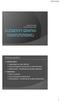 dr inż. Piotr Odya dr inż. Piotr Suchomski Podział grafiki wektorowa; matematyczny opis rysunku; małe wymagania pamięciowe (i obliczeniowe); rasteryzacja konwersja do postaci rastrowej; rastrowa; tablica
dr inż. Piotr Odya dr inż. Piotr Suchomski Podział grafiki wektorowa; matematyczny opis rysunku; małe wymagania pamięciowe (i obliczeniowe); rasteryzacja konwersja do postaci rastrowej; rastrowa; tablica
Autor: dr inż. Katarzyna Rudnik
 Bazy danych Wykład 2 MS Access Obiekty programu, Reprezentacja danych w tabeli, Indeksy, Relacje i ich sprzężenia Autor: dr inż. Katarzyna Rudnik Obiekty programu MS ACCESS Obiekty typu Tabela są podstawowe
Bazy danych Wykład 2 MS Access Obiekty programu, Reprezentacja danych w tabeli, Indeksy, Relacje i ich sprzężenia Autor: dr inż. Katarzyna Rudnik Obiekty programu MS ACCESS Obiekty typu Tabela są podstawowe
Inkscape. Menu. 1 SVG (ang. Scalable Vector Graphics) uniwersalny format dwuwymiarowej, statycznej i
 Inkscape Inkscape jest opesourceowym programem do tworzenia grafiki wektorowej. Autorzy Inkscape a twierdzą, że jego możliwości porównywalne są z możliwościami oferowanymi przez programy takie, jak Illustrator,
Inkscape Inkscape jest opesourceowym programem do tworzenia grafiki wektorowej. Autorzy Inkscape a twierdzą, że jego możliwości porównywalne są z możliwościami oferowanymi przez programy takie, jak Illustrator,
WIZUALIZACJA INFORMACJI TEKSTOWEJ WSTĘP DO HTML 5 CANVAS
 WIZUALIZACJA INFORMACJI TEKSTOWEJ WSTĘP DO HTML 5 CANVAS Autor prezentacji: Michał Kołkowski Promotor: prof dr. hb. Włodzisław Duch SPIS TREŚCI 1. Ogólnie o Canvasie 2. Utworzenie szablonu do pracy z Canvas
WIZUALIZACJA INFORMACJI TEKSTOWEJ WSTĘP DO HTML 5 CANVAS Autor prezentacji: Michał Kołkowski Promotor: prof dr. hb. Włodzisław Duch SPIS TREŚCI 1. Ogólnie o Canvasie 2. Utworzenie szablonu do pracy z Canvas
KATEGORIA OBSZAR WIEDZY
 Moduł 6 - Grafika menedżerska i prezentacyjna - od kandydata wymaga się umiejętności posługiwania się programem komputerowym do tworzenia. Zdający powinien posiadać umiejętności wykonania następujących
Moduł 6 - Grafika menedżerska i prezentacyjna - od kandydata wymaga się umiejętności posługiwania się programem komputerowym do tworzenia. Zdający powinien posiadać umiejętności wykonania następujących
Maskowanie i selekcja
 Maskowanie i selekcja Maska prostokątna Grafika bitmapowa - Corel PHOTO-PAINT Pozwala definiować prostokątne obszary edytowalne. Kiedy chcemy wykonać operacje nie na całym obrazku, lecz na jego części,
Maskowanie i selekcja Maska prostokątna Grafika bitmapowa - Corel PHOTO-PAINT Pozwala definiować prostokątne obszary edytowalne. Kiedy chcemy wykonać operacje nie na całym obrazku, lecz na jego części,
Paweł Kaźmierczak. styczeń 2009
 Wstęp Wstawianie i tworzenie grafiki w systemie składu tekstu LaTeX Instytut Matematyki i Informatyki PWSZ Płock styczeń 2009 Wstęp Kilka słów... Dzięki grafice, nasze dokumenty mają atrakcyjniejszą formę.
Wstęp Wstawianie i tworzenie grafiki w systemie składu tekstu LaTeX Instytut Matematyki i Informatyki PWSZ Płock styczeń 2009 Wstęp Kilka słów... Dzięki grafice, nasze dokumenty mają atrakcyjniejszą formę.
Podstawy Processingu. Diana Domańska. Uniwersytet Śląski
 Podstawy Processingu Diana Domańska Uniwersytet Śląski Processing jest językiem programowania opartym na języku Java. Jest on nastawiony na aplikacje związane z grafiką, animacją. Projekt został zainicjowany
Podstawy Processingu Diana Domańska Uniwersytet Śląski Processing jest językiem programowania opartym na języku Java. Jest on nastawiony na aplikacje związane z grafiką, animacją. Projekt został zainicjowany
2 Podstawy tworzenia stron internetowych
 2 Podstawy tworzenia stron internetowych 2.1. HTML5 i struktura dokumentu Podstawą działania wszystkich stron internetowych jest język HTML (Hypertext Markup Language) hipertekstowy język znaczników. Dokument
2 Podstawy tworzenia stron internetowych 2.1. HTML5 i struktura dokumentu Podstawą działania wszystkich stron internetowych jest język HTML (Hypertext Markup Language) hipertekstowy język znaczników. Dokument
WYMAGANIA EDUKACYJNE. Witryny i Aplikacje Internetowe klasa I
 WYMAGANIA EDUKACYJNE Witryny i Aplikacje Internetowe klasa I Dopuszczający definiuje pojęcia: witryna, portal, wortal, struktura witryny internetowej; opisuje rodzaje grafiki statycznej wymienia i charakteryzuje
WYMAGANIA EDUKACYJNE Witryny i Aplikacje Internetowe klasa I Dopuszczający definiuje pojęcia: witryna, portal, wortal, struktura witryny internetowej; opisuje rodzaje grafiki statycznej wymienia i charakteryzuje
KATEGORIA OBSZAR WIEDZY
 Moduł 3 - Przetwarzanie tekstów - od kandydata wymaga się zaprezentowania umiejętności wykorzystywania programu do edycji tekstu. Kandydat powinien wykonać zadania o charakterze podstawowym związane z
Moduł 3 - Przetwarzanie tekstów - od kandydata wymaga się zaprezentowania umiejętności wykorzystywania programu do edycji tekstu. Kandydat powinien wykonać zadania o charakterze podstawowym związane z
Podstawy grafiki komputerowej
 Podstawy grafiki komputerowej Krzysztof Gracki K.Gracki@ii.pw.edu.pl tel. (22) 6605031 Instytut Informatyki Politechniki Warszawskiej 2 Sprawy organizacyjne Krzysztof Gracki k.gracki@ii.pw.edu.pl tel.
Podstawy grafiki komputerowej Krzysztof Gracki K.Gracki@ii.pw.edu.pl tel. (22) 6605031 Instytut Informatyki Politechniki Warszawskiej 2 Sprawy organizacyjne Krzysztof Gracki k.gracki@ii.pw.edu.pl tel.
Tworzenie prezentacji w MS PowerPoint
 Tworzenie prezentacji w MS PowerPoint Program PowerPoint dostarczany jest w pakiecie Office i daje nam możliwość stworzenia prezentacji oraz uatrakcyjnienia materiału, który chcemy przedstawić. Prezentacje
Tworzenie prezentacji w MS PowerPoint Program PowerPoint dostarczany jest w pakiecie Office i daje nam możliwość stworzenia prezentacji oraz uatrakcyjnienia materiału, który chcemy przedstawić. Prezentacje
Tworzenie infografik za pomocą narzędzia Canva
 Tworzenie infografik za pomocą narzędzia Canva Spis treści Wstęp... 1 Układy... 3 Zmiana tekstu... 4 Obrazki... 5 Elementy... 6 Zdjęcia - Gratis... 6 Siatki... 8 Ramki... 10 Kształty... 12 Linie... 12
Tworzenie infografik za pomocą narzędzia Canva Spis treści Wstęp... 1 Układy... 3 Zmiana tekstu... 4 Obrazki... 5 Elementy... 6 Zdjęcia - Gratis... 6 Siatki... 8 Ramki... 10 Kształty... 12 Linie... 12
Jak uzyskać efekt 3D na zdjęciach z wykorzystaniem programu InkScape
 Jak uzyskać efekt 3D na zdjęciach z wykorzystaniem programu InkScape Program InkScape jest bezpłatnym polskojęzycznym programem grafiki wektorowej do pobrania ze strony http://www.dobreprogramy.pl/inkscape,program,windows,12218.html.
Jak uzyskać efekt 3D na zdjęciach z wykorzystaniem programu InkScape Program InkScape jest bezpłatnym polskojęzycznym programem grafiki wektorowej do pobrania ze strony http://www.dobreprogramy.pl/inkscape,program,windows,12218.html.
Powtórzenie materiału: CSS3 Spis treści
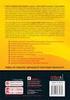 Powtórzenie materiału: CSS3 Spis treści Kolory...2 Jednostki...3 Czcionka...3 Elementy blokowe...3 Cienie...5 Gradient...5 Zgodność z przeglądarkami...6 Kolory Wartości kolorów w CSS podawać można na 4
Powtórzenie materiału: CSS3 Spis treści Kolory...2 Jednostki...3 Czcionka...3 Elementy blokowe...3 Cienie...5 Gradient...5 Zgodność z przeglądarkami...6 Kolory Wartości kolorów w CSS podawać można na 4
KGGiBM GRAFIKA INŻYNIERSKA Rok III, sem. VI, sem IV SN WILiŚ Rok akademicki 2011/2012
 Rysowanie precyzyjne 7 W ćwiczeniu tym pokazane zostaną wybrane techniki bardzo dokładnego rysowania obiektów w programie AutoCAD 2012, między innymi wykorzystanie punktów charakterystycznych. Narysować
Rysowanie precyzyjne 7 W ćwiczeniu tym pokazane zostaną wybrane techniki bardzo dokładnego rysowania obiektów w programie AutoCAD 2012, między innymi wykorzystanie punktów charakterystycznych. Narysować
Księgarnia PWN: Andrzej Jaskulski - AutoCAD 2010/LT Podstawy projektowania parametrycznego i nieparametrycznego
 Księgarnia PWN: Andrzej Jaskulski - AutoCAD 2010/LT2010+. Podstawy projektowania parametrycznego i nieparametrycznego Spis treści 1. Koncepcja i zawartość podręcznika...11 1.1. Zawartość programowa...11
Księgarnia PWN: Andrzej Jaskulski - AutoCAD 2010/LT2010+. Podstawy projektowania parametrycznego i nieparametrycznego Spis treści 1. Koncepcja i zawartość podręcznika...11 1.1. Zawartość programowa...11
Zajęcia nr 15 JavaScript wprowadzenie do JavaScript
 Zajęcia nr 15 JavaScript wprowadzenie do JavaScript Prowadzący: Andrzej Gąsienica-Samek, strona kółka www.atinea.pl/kolko Wprowadzenie do jsfiddle.net Uruchom Chrome i wejdź na stronę http://jsfiddle.net.
Zajęcia nr 15 JavaScript wprowadzenie do JavaScript Prowadzący: Andrzej Gąsienica-Samek, strona kółka www.atinea.pl/kolko Wprowadzenie do jsfiddle.net Uruchom Chrome i wejdź na stronę http://jsfiddle.net.
AUTOCAD teoria i zadania z podstaw rysowania Rysowanie linii, prostej, półprostej, punktu, trasy, polilinii. Zadania geodezyjne.
 AUTOCAD teoria i zadania z podstaw rysowania Rysowanie linii, prostej, półprostej, punktu, trasy, polilinii. Zadania geodezyjne. RYSOWANIE 2D Polecenie LINIA Polecenie LINIA tworzy linię, której punkty
AUTOCAD teoria i zadania z podstaw rysowania Rysowanie linii, prostej, półprostej, punktu, trasy, polilinii. Zadania geodezyjne. RYSOWANIE 2D Polecenie LINIA Polecenie LINIA tworzy linię, której punkty
1. Opis okna podstawowego programu TPrezenter.
 OPIS PROGRAMU TPREZENTER. Program TPrezenter przeznaczony jest do pełnej graficznej prezentacji danych bieżących lub archiwalnych dla systemów serii AL154. Umożliwia wygodną i dokładną analizę na monitorze
OPIS PROGRAMU TPREZENTER. Program TPrezenter przeznaczony jest do pełnej graficznej prezentacji danych bieżących lub archiwalnych dla systemów serii AL154. Umożliwia wygodną i dokładną analizę na monitorze
Informatyka dla szkoły podstawowej Klasy IV-VI Grażyna Koba
 1 Spis treści Informatyka dla szkoły podstawowej Klasy IV-VI Grażyna Koba I. Komputery i programy Temat 1. Zastosowania komputerów 1. Bez komputera coraz trudniej 2. Komputer pomaga w pracy i nauce 3.
1 Spis treści Informatyka dla szkoły podstawowej Klasy IV-VI Grażyna Koba I. Komputery i programy Temat 1. Zastosowania komputerów 1. Bez komputera coraz trudniej 2. Komputer pomaga w pracy i nauce 3.
ECDL/ICDL Edycja obrazów Moduł S4 Sylabus - wersja 2.0
 ECDL/ICDL Edycja obrazów Moduł S4 Sylabus - wersja 2.0 Przeznaczenie Sylabusa Dokument ten zawiera szczegółowy Sylabus dla modułu ECDL/ICDL Edycja obrazów. Sylabus opisuje zakres wiedzy i umiejętności,
ECDL/ICDL Edycja obrazów Moduł S4 Sylabus - wersja 2.0 Przeznaczenie Sylabusa Dokument ten zawiera szczegółowy Sylabus dla modułu ECDL/ICDL Edycja obrazów. Sylabus opisuje zakres wiedzy i umiejętności,
Google Earth. Co to jest Google Earth? Co to jest KML? Skąd można pobrać Google Earth?
 Google Earth Co to jest Google Earth? Google Earth jest to program umożliwiający wyświetlanie na trójwymiarowym modelu kuli ziemskiej zdjęć lotniczych/satelitarnych, zdjęć zrobionych z poziomu powierzchni
Google Earth Co to jest Google Earth? Google Earth jest to program umożliwiający wyświetlanie na trójwymiarowym modelu kuli ziemskiej zdjęć lotniczych/satelitarnych, zdjęć zrobionych z poziomu powierzchni
Ćw. I Projektowanie opakowań transportowych cz. 1 Ćwiczenia z Corel DRAW
 Ćw. I Projektowanie opakowań transportowych cz. 1 Ćwiczenia z Corel DRAW Celem ćwiczenia jest wstępne przygotowanie do wykonania projektu opakowania transportowego poprzez zapoznanie się z programem Corel
Ćw. I Projektowanie opakowań transportowych cz. 1 Ćwiczenia z Corel DRAW Celem ćwiczenia jest wstępne przygotowanie do wykonania projektu opakowania transportowego poprzez zapoznanie się z programem Corel
CorelDRAW. wprowadzenie
 CorelDRAW wprowadzenie Źródło: Podręcznik uŝytkownika pakietu CorelDRAW Graphics Suite 12 Rysowanie linii 1. Otwórz program CorelDRAW. 2. Utwórz nowy rysunek i zapisz go w swoich dokumentach jako [nazwisko]_1.cdr
CorelDRAW wprowadzenie Źródło: Podręcznik uŝytkownika pakietu CorelDRAW Graphics Suite 12 Rysowanie linii 1. Otwórz program CorelDRAW. 2. Utwórz nowy rysunek i zapisz go w swoich dokumentach jako [nazwisko]_1.cdr
Księgarnia internetowa Lubię to!» Nasza społeczność
 Kup książkę Poleć książkę Oceń książkę Księgarnia internetowa Lubię to!» Nasza społeczność Spis treści Rozdział 1. Zastosowanie komputera w życiu codziennym... 5 Rozdział 2. Elementy zestawu komputerowego...13
Kup książkę Poleć książkę Oceń książkę Księgarnia internetowa Lubię to!» Nasza społeczność Spis treści Rozdział 1. Zastosowanie komputera w życiu codziennym... 5 Rozdział 2. Elementy zestawu komputerowego...13
Opis Edytora postaci Logomocji
 Opis Edytora postaci Logomocji Przyciski na pasku narzędzi Przyciski Wygląd Opis W Edytorze postaci można otwierać pliki o rozszerzeniach: Otwórz plik postaci lgf (plik Edytora postaci), imp (plik projektu
Opis Edytora postaci Logomocji Przyciski na pasku narzędzi Przyciski Wygląd Opis W Edytorze postaci można otwierać pliki o rozszerzeniach: Otwórz plik postaci lgf (plik Edytora postaci), imp (plik projektu
Adobe InDesign lab. 3 Jacek Wiślicki,
 Spis treści 1. Zaawansowane techniki pracy...2 1.1. Tekst z wypełnieniem...2 1.2. Stosowanie przeźroczystości i oblewania tekstem...5 strona 1 z 8 1. Zaawansowane techniki pracy 1 W poprzednich instrukcjach
Spis treści 1. Zaawansowane techniki pracy...2 1.1. Tekst z wypełnieniem...2 1.2. Stosowanie przeźroczystości i oblewania tekstem...5 strona 1 z 8 1. Zaawansowane techniki pracy 1 W poprzednich instrukcjach
Tematy lekcji zajęć komputerowych klasa 5b grupa 1 i grupa 2
 Tematy lekcji zajęć komputerowych klasa 5b grupa 1 i grupa 2 1 Program nauczania. Przedmiotowy system oceniania. Regulamin pracowni komputerowej. - 7 punktów regulaminu potrafi powiedzieć, czego się będzie
Tematy lekcji zajęć komputerowych klasa 5b grupa 1 i grupa 2 1 Program nauczania. Przedmiotowy system oceniania. Regulamin pracowni komputerowej. - 7 punktów regulaminu potrafi powiedzieć, czego się będzie
Sposób odwzorowania wymiarów w wypadku eksportowania z programu Revit do programu AutoCAD
 Sposób odwzorowania wymiarów w wypadku eksportowania z programu Revit do programu AutoCAD Parametr wymiaru programu Revit Wymiar wyrównany Wymiar liniowy Wymiar kątowy Wymiar promieniowy Wymiar długości
Sposób odwzorowania wymiarów w wypadku eksportowania z programu Revit do programu AutoCAD Parametr wymiaru programu Revit Wymiar wyrównany Wymiar liniowy Wymiar kątowy Wymiar promieniowy Wymiar długości
Plan wykładu. Wprowadzenie Program graficzny GIMP Edycja i retusz zdjęć Podsumowanie. informatyka +
 Plan wykładu Wprowadzenie Program graficzny GIMP Edycja i retusz zdjęć Podsumowanie 2 Wprowadzenie Po co obrabiamy zdjęcia Obrazy wektorowe i rastrowe Wielkość i rozdzielczość obrazu Formaty graficzne
Plan wykładu Wprowadzenie Program graficzny GIMP Edycja i retusz zdjęć Podsumowanie 2 Wprowadzenie Po co obrabiamy zdjęcia Obrazy wektorowe i rastrowe Wielkość i rozdzielczość obrazu Formaty graficzne
Grażyna Koba. Grafika komputerowa. materiały dodatkowe do podręcznika. Informatyka dla gimnazjum
 Grażyna Koba Grafika komputerowa materiały dodatkowe do podręcznika Informatyka dla gimnazjum Rysunki i animacje w Edytorze postaci 1. Rysunek w Edytorze postaci Edytor postaci (rys. 1.) jest częścią programu
Grażyna Koba Grafika komputerowa materiały dodatkowe do podręcznika Informatyka dla gimnazjum Rysunki i animacje w Edytorze postaci 1. Rysunek w Edytorze postaci Edytor postaci (rys. 1.) jest częścią programu
<html> </html> <body> </body> <p> [</p>] <br> <html> <head> </head> <body> </body> </html> Materiały dydaktyczne 1/5
![<html> </html> <body> </body> <p> [</p>] <br> <html> <head> </head> <body> </body> </html> Materiały dydaktyczne 1/5 <html> </html> <body> </body> <p> [</p>] <br> <html> <head> </head> <body> </body> </html> Materiały dydaktyczne 1/5](/thumbs/23/1936897.jpg) PODSTAWOWE INFORMACJE HTML (HyperText Mark-up Language) język programowanie, który pozwala na publikowanie treści w sieci WWW. Nie jest to klasyczny język liniowy (w HTML mamy dostęp w każdym miejscu do
PODSTAWOWE INFORMACJE HTML (HyperText Mark-up Language) język programowanie, który pozwala na publikowanie treści w sieci WWW. Nie jest to klasyczny język liniowy (w HTML mamy dostęp w każdym miejscu do
Photoshop. Podstawy budowy obrazu komputerowego
 Photoshop Podstawy budowy obrazu komputerowego Wykład 1 Autor: Elżbieta Fedko O czym dzisiaj będziemy mówić? Co to jest grafika komputerowa? Budowa obrazu w grafice wektorowej i rastrowej. Zastosowanie
Photoshop Podstawy budowy obrazu komputerowego Wykład 1 Autor: Elżbieta Fedko O czym dzisiaj będziemy mówić? Co to jest grafika komputerowa? Budowa obrazu w grafice wektorowej i rastrowej. Zastosowanie
Rysowanie precyzyjne. Polecenie:
 7 Rysowanie precyzyjne W ćwiczeniu tym pokazane zostaną różne techniki bardzo dokładnego rysowania obiektów w programie AutoCAD 2010, między innymi wykorzystanie punktów charakterystycznych. Z uwagi na
7 Rysowanie precyzyjne W ćwiczeniu tym pokazane zostaną różne techniki bardzo dokładnego rysowania obiektów w programie AutoCAD 2010, między innymi wykorzystanie punktów charakterystycznych. Z uwagi na
VII. WYKRESY Wprowadzenie
 VII. WYKRESY 7.1. Wprowadzenie Wykres jest graficznym przedstawieniem (w pewnym układzie współrzędnych) zależności pomiędzy określonymi wielkościami. Ułatwia on interpretację informacji (danych) liczbowych.
VII. WYKRESY 7.1. Wprowadzenie Wykres jest graficznym przedstawieniem (w pewnym układzie współrzędnych) zależności pomiędzy określonymi wielkościami. Ułatwia on interpretację informacji (danych) liczbowych.
W tym celu korzystam z programu do grafiki wektorowej Inkscape 0.46.
 1. Wprowadzenie Priorytetem projektu jest zbadanie zależności pomiędzy wartościami średnich szybkości przemieszczeń terenu, a głębokością eksploatacji węgla kamiennego. Podstawowe dane potrzebne do wykonania
1. Wprowadzenie Priorytetem projektu jest zbadanie zależności pomiędzy wartościami średnich szybkości przemieszczeń terenu, a głębokością eksploatacji węgla kamiennego. Podstawowe dane potrzebne do wykonania
Instrukcja obsługi funkcji specjalnych szablonu C01 v.1.0
 Instrukcja obsługi funkcji specjalnych szablonu C01 v.1.0 UWAGA 1: Przed dokonaniem jakichkolwiek zmian, zalecamy skopiować wcześniej kod html modułu do pliku na lokalnym dysku. W przypadku problemów ułatwi
Instrukcja obsługi funkcji specjalnych szablonu C01 v.1.0 UWAGA 1: Przed dokonaniem jakichkolwiek zmian, zalecamy skopiować wcześniej kod html modułu do pliku na lokalnym dysku. W przypadku problemów ułatwi
Zastosowanie języka SVG w szkole średniej technicznej
 Wojciech Sala wsala@pro.onet.pl Zespół Szkół Techniczno-Usługowych Trzebinia Zastosowanie języka SVG w szkole średniej technicznej Wstęp Artykuł dotyczy wykorzystania języka dwuwymiarowej grafiki wektorowej
Wojciech Sala wsala@pro.onet.pl Zespół Szkół Techniczno-Usługowych Trzebinia Zastosowanie języka SVG w szkole średniej technicznej Wstęp Artykuł dotyczy wykorzystania języka dwuwymiarowej grafiki wektorowej
ABC języka HTML i XHTML / Maria Sokół. wyd. 2. Gliwice, cop Spis treści
 ABC języka HTML i XHTML / Maria Sokół. wyd. 2. Gliwice, cop. 2012 Spis treści Wstęp 9 1 HTML 5 i XHTML w pytaniach i odpowiedziach 13 Co to jest HTML 5? 13 Co to jest XHTML? 15 Czy strony utworzone w HTML
ABC języka HTML i XHTML / Maria Sokół. wyd. 2. Gliwice, cop. 2012 Spis treści Wstęp 9 1 HTML 5 i XHTML w pytaniach i odpowiedziach 13 Co to jest HTML 5? 13 Co to jest XHTML? 15 Czy strony utworzone w HTML
STRONY INTERNETOWE mgr inż. Adrian Zapała
 1 STRONY INTERNETOWE mgr inż. Adrian Zapała STRONY INTERNETOWE Rodzaje stron internetowych statyczne (statyczny HTML + CSS) dynamiczne (PHP, ASP, technologie Flash) 2 JĘZYKI STRON WWW HTML (ang. HyperText
1 STRONY INTERNETOWE mgr inż. Adrian Zapała STRONY INTERNETOWE Rodzaje stron internetowych statyczne (statyczny HTML + CSS) dynamiczne (PHP, ASP, technologie Flash) 2 JĘZYKI STRON WWW HTML (ang. HyperText
Wprowadzenie do technologii XML
 Katedra Mikroelektroniki i Technik Informatycznych Łódź, 6 października 2005 roku 1 Informacje organizacyjne Omówienie przedmiotu 2 vs HTML Struktura 3 Struktura Informacje o przedmiocie Informacje organizacyjne
Katedra Mikroelektroniki i Technik Informatycznych Łódź, 6 października 2005 roku 1 Informacje organizacyjne Omówienie przedmiotu 2 vs HTML Struktura 3 Struktura Informacje o przedmiocie Informacje organizacyjne
Wstęp 7 Rozdział 1. OpenOffice.ux.pl Writer środowisko pracy 9
 Wstęp 7 Rozdział 1. OpenOffice.ux.pl Writer środowisko pracy 9 Uruchamianie edytora OpenOffice.ux.pl Writer 9 Dostosowywanie środowiska pracy 11 Menu Widok 14 Ustawienia dokumentu 16 Rozdział 2. OpenOffice
Wstęp 7 Rozdział 1. OpenOffice.ux.pl Writer środowisko pracy 9 Uruchamianie edytora OpenOffice.ux.pl Writer 9 Dostosowywanie środowiska pracy 11 Menu Widok 14 Ustawienia dokumentu 16 Rozdział 2. OpenOffice
Tematy lekcji informatyki klasa 4a styczeń 2013
 Tematy lekcji informatyki klasa 4a styczeń 2013 temat 7. z podręcznika (str. 70-72); sztuczki 4. i 5. (str. 78); Narysuj ikony narzędzi do zaznaczania i opisz je. 19 Zaznaczamy fragment rysunku i przenosimy
Tematy lekcji informatyki klasa 4a styczeń 2013 temat 7. z podręcznika (str. 70-72); sztuczki 4. i 5. (str. 78); Narysuj ikony narzędzi do zaznaczania i opisz je. 19 Zaznaczamy fragment rysunku i przenosimy
WSTĘP DO GRAFIKI KOMPUTEROWEJ
 WSTĘP DO GRAFIKI KOMPUTEROWEJ Miłosz Michalski Institute of Physics Nicolaus Copernicus University Październik 2015 1 / 15 Plan wykładu Światło, kolor, zmysł wzroku. Obraz: fotgrafia, grafika cyfrowa,
WSTĘP DO GRAFIKI KOMPUTEROWEJ Miłosz Michalski Institute of Physics Nicolaus Copernicus University Październik 2015 1 / 15 Plan wykładu Światło, kolor, zmysł wzroku. Obraz: fotgrafia, grafika cyfrowa,
0. OpenGL ma układ współrzędnych taki, że oś y jest skierowana (względem monitora) a) w dół b) w górę c) w lewo d) w prawo e) w kierunku do
 0. OpenGL ma układ współrzędnych taki, że oś y jest skierowana (względem monitora) a) w dół b) w górę c) w lewo d) w prawo e) w kierunku do obserwatora f) w kierunku od obserwatora 1. Obrót dookoła osi
0. OpenGL ma układ współrzędnych taki, że oś y jest skierowana (względem monitora) a) w dół b) w górę c) w lewo d) w prawo e) w kierunku do obserwatora f) w kierunku od obserwatora 1. Obrót dookoła osi
Rodzaje plików. Podstawowe definicje.
 Rodzaje plików. Podstawowe definicje. Mariusz Tokarski Zagadnienia Zarządzanie plikami w systemie Windows Definicja pliku Opcje folderów Programy domyślne Współdzielenie plików przez programy Podstawowe
Rodzaje plików. Podstawowe definicje. Mariusz Tokarski Zagadnienia Zarządzanie plikami w systemie Windows Definicja pliku Opcje folderów Programy domyślne Współdzielenie plików przez programy Podstawowe
Sylabus Moduł 4: Grafika menedżerska i prezentacyjna
 Sylabus Moduł 4: Grafika menedżerska i prezentacyjna Niniejsze opracowanie przeznaczone jest dla osób zamierzających zdać egzamin ECDL (European Computer Driving Licence) na poziomie podstawowym. Publikacja
Sylabus Moduł 4: Grafika menedżerska i prezentacyjna Niniejsze opracowanie przeznaczone jest dla osób zamierzających zdać egzamin ECDL (European Computer Driving Licence) na poziomie podstawowym. Publikacja
Adobe InDesign lab. 3 Jacek Wiślicki, Paweł Kośla
 Spis treści 1. Zaawansowane techniki pracy... 2 1.1. Tekst z wypełnieniem... 2 1.2. Stosowanie przeźroczystości i oblewania tekstem... 6 strona 1 z 9 1. Zaawansowane techniki pracy 1 W poprzednich instrukcjach
Spis treści 1. Zaawansowane techniki pracy... 2 1.1. Tekst z wypełnieniem... 2 1.2. Stosowanie przeźroczystości i oblewania tekstem... 6 strona 1 z 9 1. Zaawansowane techniki pracy 1 W poprzednich instrukcjach
Aplikacja projektu Program wycinki drzew i krzewów dla RZGW we Wrocławiu
 Aplikacja projektu Program wycinki drzew i krzewów dla RZGW we Wrocławiu Instrukcja obsługi Aplikacja wizualizuje obszar projektu tj. Dorzecze Środkowej Odry będące w administracji Regionalnego Zarządu
Aplikacja projektu Program wycinki drzew i krzewów dla RZGW we Wrocławiu Instrukcja obsługi Aplikacja wizualizuje obszar projektu tj. Dorzecze Środkowej Odry będące w administracji Regionalnego Zarządu
Program szkoleniowy. 16 h dydaktycznych (12 h zegarowych) NAZWA SZCZEGÓŁY CZAS. Skróty dostępu do narzędzi
 Program szkoleniowy Microsoft Excel Poziom Podstawowy 16 h dydaktycznych (12 h zegarowych) NAZWA SZCZEGÓŁY CZAS 1. Skróty klawiszowe Skróty do przeglądania arkusza Skróty dostępu do narzędzi Skróty dotyczące
Program szkoleniowy Microsoft Excel Poziom Podstawowy 16 h dydaktycznych (12 h zegarowych) NAZWA SZCZEGÓŁY CZAS 1. Skróty klawiszowe Skróty do przeglądania arkusza Skróty dostępu do narzędzi Skróty dotyczące
Wizualne systemy programowania. Wykład 11 Grafika. dr Artur Bartoszewski -Wizualne systemy programowania, sem. III- WYKŁAD
 Wizualne systemy programowania Wykład 11 Grafika 1 dr Artur Bartoszewski -Wizualne systemy programowania, sem. III- WYKŁAD Grafika GDI+ GDI+ - Graphics Device Interface jeden z trzech podstawowych komponentów
Wizualne systemy programowania Wykład 11 Grafika 1 dr Artur Bartoszewski -Wizualne systemy programowania, sem. III- WYKŁAD Grafika GDI+ GDI+ - Graphics Device Interface jeden z trzech podstawowych komponentów
Wymagania na poszczególne oceny w klasach 3 gimnazjum
 Wymagania na poszczególne oceny w klasach 3 gimnazjum Znaczenie komputera we współczesnym świecie Przypomnienie wiadomości na temat języka HTML Wstawianie tabeli na stronę WWW Wstawianie listy punktowanej
Wymagania na poszczególne oceny w klasach 3 gimnazjum Znaczenie komputera we współczesnym świecie Przypomnienie wiadomości na temat języka HTML Wstawianie tabeli na stronę WWW Wstawianie listy punktowanej
3.7. Wykresy czyli popatrzmy na statystyki
 3.7. Wykresy czyli popatrzmy na statystyki Współczesne edytory tekstu umożliwiają umieszczanie w dokumentach prostych wykresów, służących do graficznej reprezentacji jakiś danych. Najprostszym sposobem
3.7. Wykresy czyli popatrzmy na statystyki Współczesne edytory tekstu umożliwiają umieszczanie w dokumentach prostych wykresów, służących do graficznej reprezentacji jakiś danych. Najprostszym sposobem
Dokumentacja WebMaster ver 1.0
 1 Wstęp Dokumentacja WebMaster ver 1.0 Dokumentacja ta przeznaczona jest dla webmasterów, grafików, programistów. Przedstawia ona strukturę aplikacji SOTEeSKLEP, opisuje działanie oraz wyjaśnia m.in. jak
1 Wstęp Dokumentacja WebMaster ver 1.0 Dokumentacja ta przeznaczona jest dla webmasterów, grafików, programistów. Przedstawia ona strukturę aplikacji SOTEeSKLEP, opisuje działanie oraz wyjaśnia m.in. jak
Grafika komputerowa. Dla DSI II
 Grafika komputerowa Dla DSI II Rodzaje grafiki Tradycyjny podział grafiki oznacza wyróżnienie jej dwóch rodzajów: grafiki rastrowej oraz wektorowej. Różnica pomiędzy nimi polega na innej interpretacji
Grafika komputerowa Dla DSI II Rodzaje grafiki Tradycyjny podział grafiki oznacza wyróżnienie jej dwóch rodzajów: grafiki rastrowej oraz wektorowej. Różnica pomiędzy nimi polega na innej interpretacji
29. Poprawność składniowa i strukturalna dokumentu XML
 29. i strukturalna dokumentu XML 13 października 2015 1 2 Poprawny składniowo dokument XML powinien być tworzony zgodnie z poniżej przedstawionymi zasadami. Deklaracja XML Powinien zawierać deklarację
29. i strukturalna dokumentu XML 13 października 2015 1 2 Poprawny składniowo dokument XML powinien być tworzony zgodnie z poniżej przedstawionymi zasadami. Deklaracja XML Powinien zawierać deklarację
CSS. Kaskadowe Arkusze Stylów
 CSS Kaskadowe Arkusze Stylów CSS CSS = Cascading Style Sheets Style określają sposób wyświetlania zawartości elementów HTML Arkusz stylów jest zbiorem takich reguł Pojawiły się w HTML 4.0 by rozwiązać
CSS Kaskadowe Arkusze Stylów CSS CSS = Cascading Style Sheets Style określają sposób wyświetlania zawartości elementów HTML Arkusz stylów jest zbiorem takich reguł Pojawiły się w HTML 4.0 by rozwiązać
Inkscape. Narzędzia informatyki
 Inkscape Narzędzia informatyki Inkscape Narzędzie do tworzenia grafiki wektorowej kompatybilnej z formatem SVG Rozwijane od 2003 r. Dostępne dla Windows, Mac OS X i Linux a Dostępne na licencji GNU www.inkscape.org
Inkscape Narzędzia informatyki Inkscape Narzędzie do tworzenia grafiki wektorowej kompatybilnej z formatem SVG Rozwijane od 2003 r. Dostępne dla Windows, Mac OS X i Linux a Dostępne na licencji GNU www.inkscape.org
Dlaczego GML? Gdańsk r. Karol Stachura
 Dlaczego GML? Gdańsk 13.03.2017r. Karol Stachura Zanim o GML najpierw o XML Dlaczego stosuje się pliki XML: Tekstowe Samoopisujące się Elastyczne Łatwe do zmiany bez zaawansowanego oprogramowania Posiadające
Dlaczego GML? Gdańsk 13.03.2017r. Karol Stachura Zanim o GML najpierw o XML Dlaczego stosuje się pliki XML: Tekstowe Samoopisujące się Elastyczne Łatwe do zmiany bez zaawansowanego oprogramowania Posiadające
Kolory elementów. Kolory elementów
 Wszystkie elementy na schematach i planach szaf są wyświetlane w kolorach. Kolory te są zawarte w samych elementach, ale w razie potrzeby można je zmienić za pomocą opcji opisanych poniżej, przy czym dotyczy
Wszystkie elementy na schematach i planach szaf są wyświetlane w kolorach. Kolory te są zawarte w samych elementach, ale w razie potrzeby można je zmienić za pomocą opcji opisanych poniżej, przy czym dotyczy
Rola języka XML narzędziem
 Wprowadzenie do XML dr inż. Adam Iwaniak Szkolenie w Luboradzy, ZCPWZ, 12-13.02.2009r. Rola języka XML narzędziem Pierwszą rewolucją internetową było dostarczenie ludziom informacji. Znajdujemy się teraz
Wprowadzenie do XML dr inż. Adam Iwaniak Szkolenie w Luboradzy, ZCPWZ, 12-13.02.2009r. Rola języka XML narzędziem Pierwszą rewolucją internetową było dostarczenie ludziom informacji. Znajdujemy się teraz
Kolumna Zeszyt Komórka Wiersz Tabela arkusza Zakładki arkuszy
 1 Podstawowym przeznaczeniem arkusza kalkulacyjnego jest najczęściej opracowanie danych liczbowych i prezentowanie ich formie graficznej. Ale formuła arkusza kalkulacyjnego jest na tyle elastyczna, że
1 Podstawowym przeznaczeniem arkusza kalkulacyjnego jest najczęściej opracowanie danych liczbowych i prezentowanie ich formie graficznej. Ale formuła arkusza kalkulacyjnego jest na tyle elastyczna, że
1. Narzędzia główne: WORD 2010 INTERFEJS UŻYTKOWNIKA. wycinamy tekst, grafikę
 1. Narzędzia główne: wycinamy tekst, grafikę stosowanie formatowania tekstu i niektórych podstawowych elementów graficznych umieszczane są wszystkie kopiowane i wycinane pliki wklejenie zawartości schowka
1. Narzędzia główne: wycinamy tekst, grafikę stosowanie formatowania tekstu i niektórych podstawowych elementów graficznych umieszczane są wszystkie kopiowane i wycinane pliki wklejenie zawartości schowka
Extensible Markup Language (XML) Wrocław, Java - technologie zaawansowane
 Extensible Markup Language (XML) Wrocław, 15.03.2019 - Java - technologie zaawansowane Wprowadzenie XML jest językiem znaczników (ang. markup language) używanym do definiowania zbioru zasad rozmieszczenia
Extensible Markup Language (XML) Wrocław, 15.03.2019 - Java - technologie zaawansowane Wprowadzenie XML jest językiem znaczników (ang. markup language) używanym do definiowania zbioru zasad rozmieszczenia
3.4. Opis konfiguracji layoutów.
 Definicja layout-ów dla tablicy odczytywana jest z tabeli w bazie danych: [UnitId_System] Gdańsk = 42, Gdynia = 43 [UnitId_Subsytem] 6 = TZT, 7 = ZZT [UnitId_Unit] identyfikator obiektu [Update_TimeStamp]
Definicja layout-ów dla tablicy odczytywana jest z tabeli w bazie danych: [UnitId_System] Gdańsk = 42, Gdynia = 43 [UnitId_Subsytem] 6 = TZT, 7 = ZZT [UnitId_Unit] identyfikator obiektu [Update_TimeStamp]
która metoda jest najlepsza
 która metoda jest najlepsza dr inż. Marek Żabka Instytut Matematyki Wydział Matematyki Stosowanej Politechnika Śląska 20 września 2012r Nowa metoda tworzenia grafiki na stronie internetowej: element,,canvas
która metoda jest najlepsza dr inż. Marek Żabka Instytut Matematyki Wydział Matematyki Stosowanej Politechnika Śląska 20 września 2012r Nowa metoda tworzenia grafiki na stronie internetowej: element,,canvas
